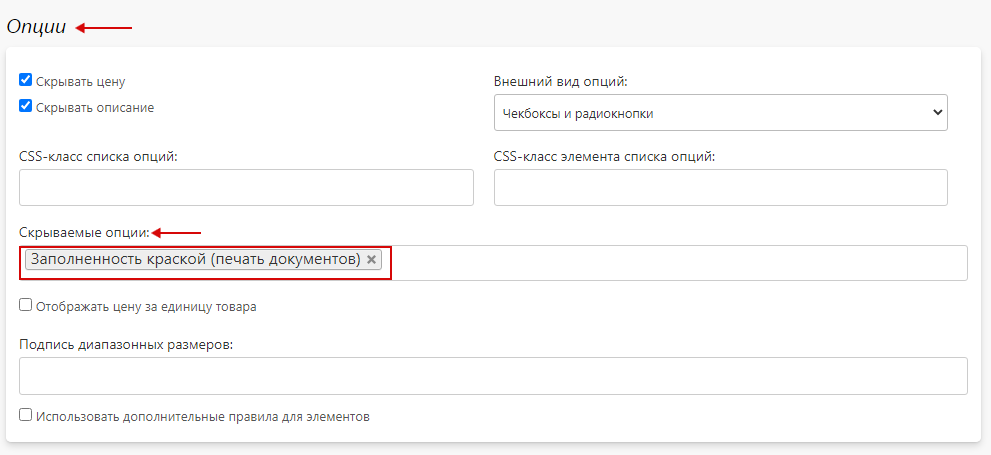Распечатка документов
Техническое задание
- Необходимо настроить расчет стоимости печати докум�ентов для форматов:
- А5.
- А4.
- А3.
| Стоимость печати листа в зависимости от тиражности | |||||||
|---|---|---|---|---|---|---|---|
| Формат печати | А5 | А4 | А3 | ||||
| Тираж, листов / Цветность | Ч/б | Цветная | Ч/б | Цветная | Ч/б | Цветная | |
| 1 - 25 | 9 | 15 | 12 | 30 | 24 | 60 | |
| 26 - 50 | 7 | 13 | 9 | 22,5 | 18 | 45 | |
| 51 - 100 | 6 | 12 | 7,5 | 21 | 15 | 42 | |
| 101 - 300 | 5 | 8 | 6 | 15 | 12 | 30 | |
| 301 - 500 | 4 | 7 | 4,5 | 13,5 | 9 | 27 | |
| 501 -1000 | 3 | 6 | 3 | 12 | 6 | 24 | |
| Стоимость бумаги | ||||
|---|---|---|---|---|
| Простая | Плотность, г /м2 | Стоимость А5, руб. | Стоимость А4, руб. | Стоимость А3, руб. |
| 80 | 2 | 3 | 6 | |
| 130 | 3 | 4,5 | 9 | |
| 200 | 4,5 | 7,5 | 15 | |
| 300 | 7 | 11 | 22 | |
| Самоклеящаяся бумага (односторонняя печать) | 38 | 75 | 150 | |
| Самоклеящаяся пленка (одностор�онняя печать) | 65 | 130 | 260 | |
| Дизайнерская (односторонняя печать) | Emotion Белый | 50 | 75 | 150 |
| Emotion Слоновая кость | ||||
| Majestic Белый мрамор | ||||
| Majestic Золотая лихорадка | ||||
| Majestic Золотой свет | ||||
| Majestic Свежая мята | ||||
| Cocktail Оранжевый | ||||
| Colorplan Светло-серый | ||||
| Colorplan Слоновая кость | ||||
| Planet Eco Kraft Brown | ||||
| Planet Eco Kraft Grey | ||||
| Planet Eco Folding Board Kraft | ||||
| Materica Kraft 120 г/м2 | ||||
| Materica Kraft 180 г/м2 | ||||
| Бумага Touch Cover (односторонняя печать) | 150 | 300 | 450 | |
| Стоимость брошюрования | ||||
|---|---|---|---|---|
| Тип | Стоимость А5, руб. | Стоимость А4, руб. | Стоимость А3, руб. | |
| Без брошюрования | - | - | - | |
| Твердый переплет | до 150 листов | 340 | 490 | - |
| 151-200 листов | 380 | 540 | - | |
| 221-300 листов | 415 | 590 | - | |
| 50-300 листов | - | - | 790 | |
| Пластиковая / металлическая пружина | до 35 листов | 64 | 90 | 125 |
| 36-65 листов | 88 | 125 | 180 | |
| 66-85 листов | 122 | 175 | 250 | |
| 86-125 листов | 150 | 210 | 310 | |
| 126-155 листов | 175 | 250 | 350 | |
| 156-250 листов | 190 | 275 | 385 | |
| 251-450 листов | 220 | 315 | 440 | |
| Полиграфические болты / кольца | 2 шт. | 120 | ||
| 3 шт. | 180 | |||
| 4 шт. | 240 | |||
| Стоимость ламинирования листа | ||||
|---|---|---|---|---|
| Тип ламинирования | Стоимость А5, руб. | Стоимость А4, руб. | Стоимость А3, руб. | |
| Нет | - | - | - | |
| 60 мкм | 1-10 листов | 45 | 75 | 105 |
| 11-50 листов | 39 | 65 | 95 | |
| от 51 листа | 33 | 55 | 85 | |
| 125 мкм | 1-10 листов | 57 | 95 | 130 |
| 11-50 листов | 51 | 85 | 115 | |
| от 51 листа | 45 | 75 | 105 | |
| 250 мкм | 1-10 листов | 72 | 120 | 180 |
| 11-50 листов | 63 | 105 | 165 | |
| от 51 листа | 57 | 95 | 155 | |
Прочие надбавки
| Наименование | Стоимость, руб. | |
|---|---|---|
| Тип печати | Односторонняя | - |
| Двухсторонняя | - | |
| Заполненность листа краской | Ч/б печать | 100 |
| Цветная печать | 200 | |
Формула расчета
Стоимость печати = стоимость печати листов + стоимость бумаги + стоимость брошюрования + стоимость ламинирования + наценка за заполненность листа краской.
Пример расчета
- Для проверки расчетов взять продукт с характеристиками согласно таблице.
| Тип продукта | Документ pdf |
|---|---|
| Количество страниц, шт. | 25 |
| Цветность | Ч/б |
| Формат печати | А4 |
| Тип печати | Двусторонняя |
| Тип бумаги | 80 г/м2 |
| Брошюрование | Полиграфические болты – 3 шт. |
| Ламинирование | Без ламинирования |
- Этапы расчета:
- Расчет стоимости печати
- Стоимость печати листа определяется таблицей стоимости печати листа в зависимости от тиражности технического задания. Указанное количество страниц попадает в диапазон от 1 до 25 листов, следовательно, стоимость ч/б печати одного листа равна 12 рублей. Для расчета стоимости печати необходимо умножить стоимость ч/б печати 1 листа на количество листов:
12 руб. * 25 листов = 300 руб. - Расчёт необходимого количества листов
- Для определения необходимого количества листов для двусторонней печати необходимо разделить количество листов на 2 и округлить значение в большую сторону.
25 листов / 2 = 13 листов - Расчет стоимости бумаги
- Стоимость листа бумаги определяется в таблице Стоимость бумаги и для формата А4 плотностью 80 г/м2 равна 3 рублям. Для расчета стоимости бумаги необходимо умножить стоимость 1 листа на количество листов из п.2:
3 руб. * 13 листов = 39 рублей - Расчет стоимости брошюрования
- Стоимость брошюрования полиграфическими болтами определяется согласно таблице стоимости брошюрования и при использовании 3 болтов равна 180 рублям.
- Расчет стоимости печати
- Итоговая стоимость изготовления документа составит:
12 руб. * 25 + 3 руб. * 13 + 180 руб. = 519 руб.
Создание категории
- Для создания калькулятора продукта "Печать документов" в разделе "Печать / Продукты" нажать кнопку "Добавить / Обновить".
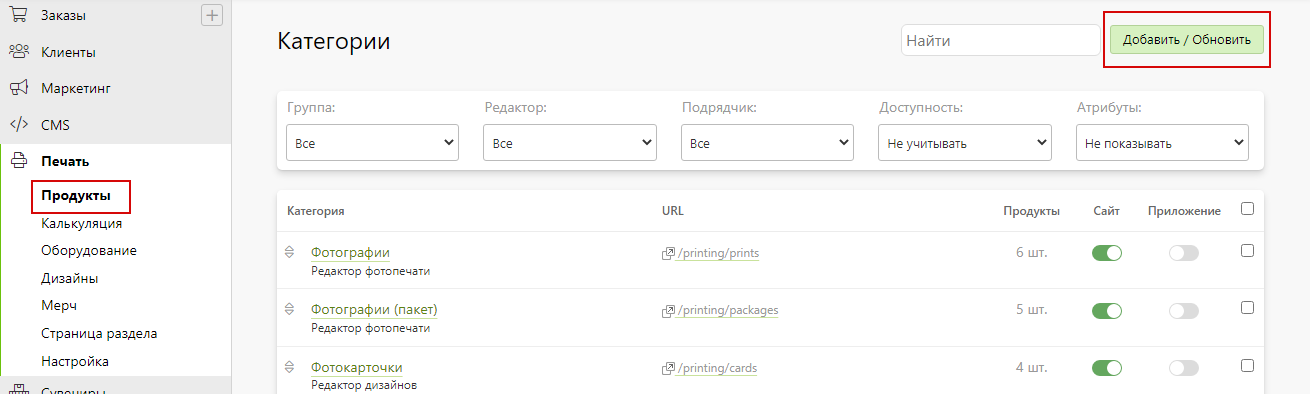
- В открывшейся карточке создания категории заполнить форму, указав:
- "Создать новую категорию"- необходимо выбрать.
- "Название на сайте" - указать "Печать документов".
- "Редактор" – выбрать "Редактор товаров".
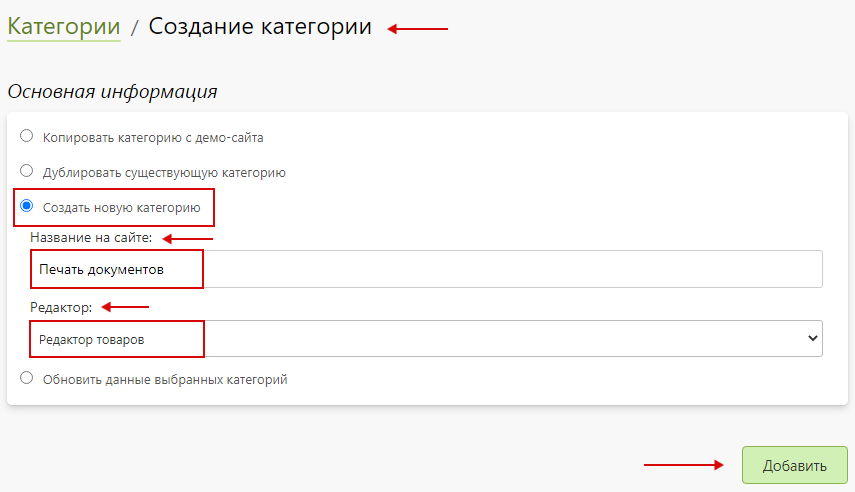
- Далее, нажать "Добавить" для создания продукта.
- В подразделе "Основная информация" созданной категории продукта необходимо задать адрес в интернете латинскими буквами.

- После, нажать "Сохранить" и сбросить кэш сайта.
- В подразделе "Страница категории" раздела "Печать / Продукты / Печать документов / Настройка" выбрать страницу, на которой будет располагаться данный продукт, а также задать настройки подраздела "Хлебные крошки" для отображения хлебных крошек в формате "страница-раздела", "страница-раздела / страница-продукта".
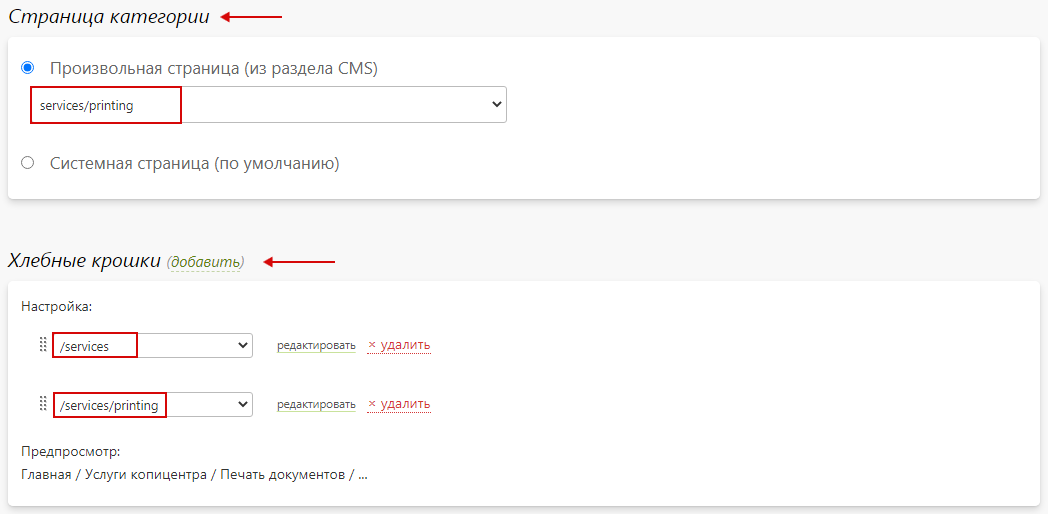
- После, нажать "Сохранить" и сбросить кэш сайта.
- В подразделе "Основная информация" раздела "Печать / Продукты / Печать документов / Атрибуты" включить "Использовать атрибуты для выбора продукта" и добавить атрибуты при помощи "Добавить" :
- "Формат".
- "Цветность печати".
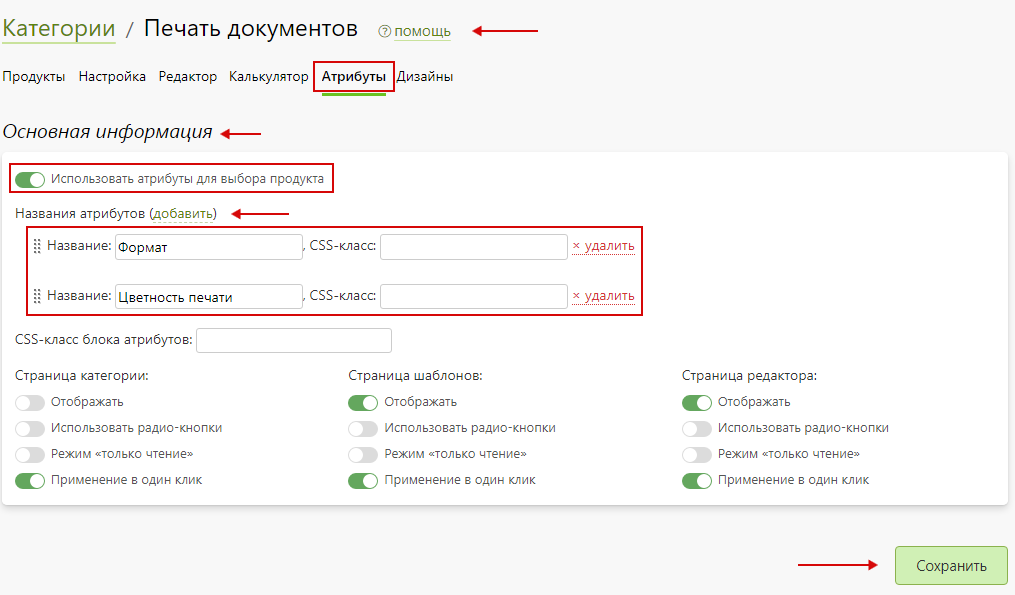
- После, нажать "Сохранить" и сбросить кэш сайта.
Создание продуктов
- В подразделе "Продукты" раздела "Печать / Продукты / Печать документов / Продукты" добавить продукт нажав "Добавить".
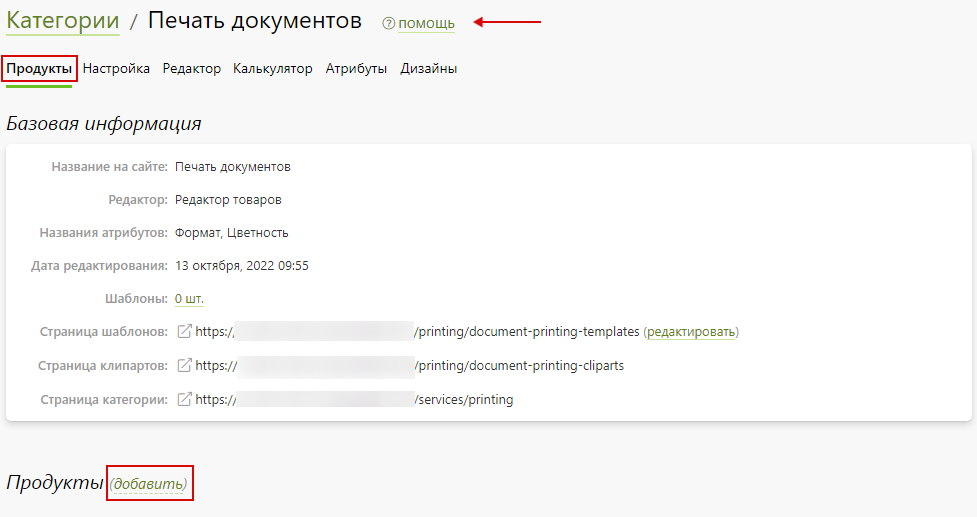
- В открывшейся карточке создания продукта заполнить поля, указав:
- "Создать новый продукт с нуля" - необходимо выбрать.
- "Название на сайте" – указать "А5, черно - белая".

- Затем, нажать "Добавить".
- В подразделе "Основная информация" раздела "Настройка" созданного продукта задать адрес в интернете латинскими буквами и включить "Продукт доступен на сайте".

- В подразделе "Тиражность" раздела "Настройка" созданного продукта задать стоимость для количества от 1 до 1000 с шагом 1 �шт. равной нулю.
Стоимость равна нулю т.к. она будет сформирована при помощи опций.

- После, нажать "Сохранить" и сбросить кэш сайта.
- В разделе "Атрибуты" созданного продукта задать значения атрибутов:
- "Формат" – задать значение "А5".
- "Цветность печати" – задать значение "Черно - белая".

- После, нажать "Сохранить" и сбросить кэш сайта.
- Аналогичным образом создаются и настраиваются оставшиеся согласно таблице продукты.
| Название продукта | Атрибуты |
|:---------------------:|:------------------------------------------------:|
| А5, цветная | Формат: А5
Цветность печати: цветная | | А4, черно - белая | Формат: А4
Цветность печати: черно - белая | | А4, цветная | Формат: А4
Цветность печати: цветная | | А3, черно - белая | Формат: А3
Цветность печати: черно - белая | | А3, цветная | Формат: А3
Цветность печати: цветная | - После внесения всех продуктов раздел выглядит следующим образом:
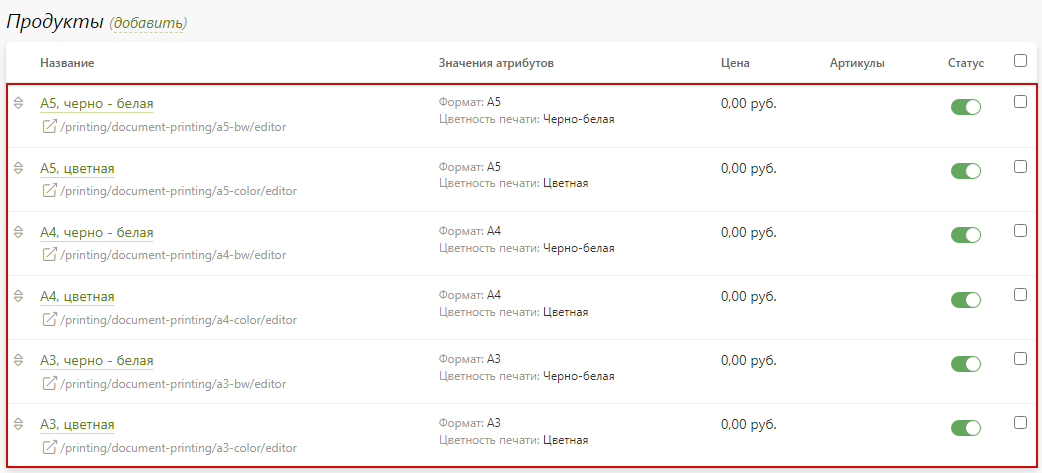
Создание опций
Стоимость печати документов
Назначение опции: определение стоимости печати листов документа в зависимости от формата и тиражности.
- В разделе "Печать / Калькуляция / Опции" нажать кнопку "Добавить опцию" для создания новой опции.

- В открывшейся карточке создания опции заполнить форму, указав:
- "Название на сайте" - указать "Стоимость печати документов (печать документов)".
- "Тип опции" - указать "Список позиций".
- "Начальное число позиций" - указать "1".
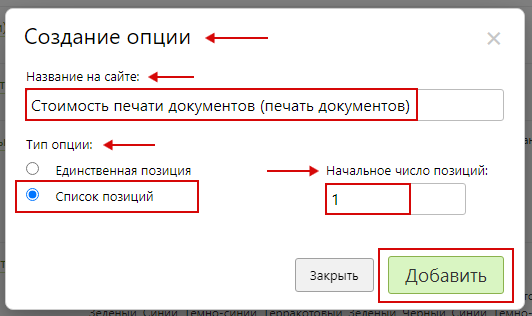
- Далее, нажать "Добавить" для создания опции.
- В подразделе "Основная информация" опции "Стоимость печати документов (печать документов) / Настройка" заполнить форму, указав:
- "Название на сайте" – указать "Стоимость печати документов".
- "Название в панели управления" – указать "Стоимость печати документов (печать документов)".
- "Вид выбора позиций на странице редактора" и "Вид выбора позиций на странице CMS" - выбрать список.
- "Опция доступная на сайте" - необходимо включить.
- "Опция скрыта" - необходимо включить.
- "Опция обязательная для оформления заказа" - необходимо включить.
- "Выбирать значение опции по умолчанию" - необходимо включить.
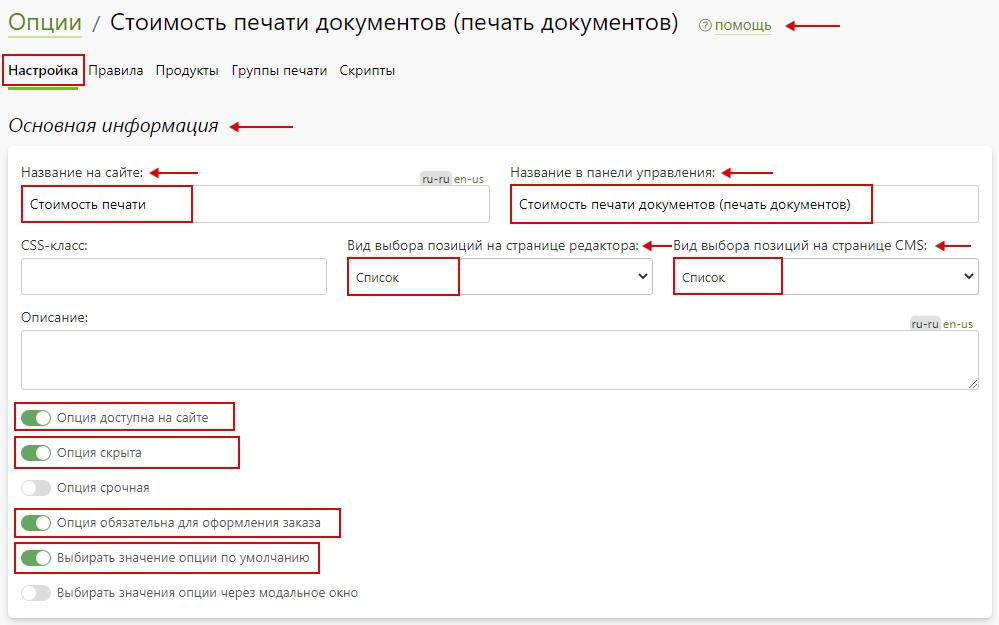
- В подразделе "Расчет стоимости" опции "Стоимость печати документов (печать документов) / Настройка" задать настройки:
- "Алгоритм расчета позиции" – выбрать "Цена позиции фиксированная".
- "Алгоритм расчета опции" – выбрать "Цена опции = количество продуктов * количество страниц в продукте * цена позиции + дополнительная цена позиции".
- "Алгоритм расчета количества опций" – выбрать "Количество опций равно количеству продуктов".
- "Алгоритм выбора позиций" - выбрать "Возможен выбор только одной позиции".

- В подразделе "Позиции" опции "Стоимость печати документов (печать документов) / Настройка" содержится перечень позиций созданной опции.

- Далее, нажать кнопку "Сохра�нить" и сбросить кэш сайта.
- В подразделе "Категории и продукты" опции "Стоимость печати документов (печать документов) / Продукты" добавить продукты нажав кнопку "Добавить".
В данном разделе осуществляется привязка опции к необходимым продуктам. После осуществления привязки опция будет участвовать в формировании цены продуктов.
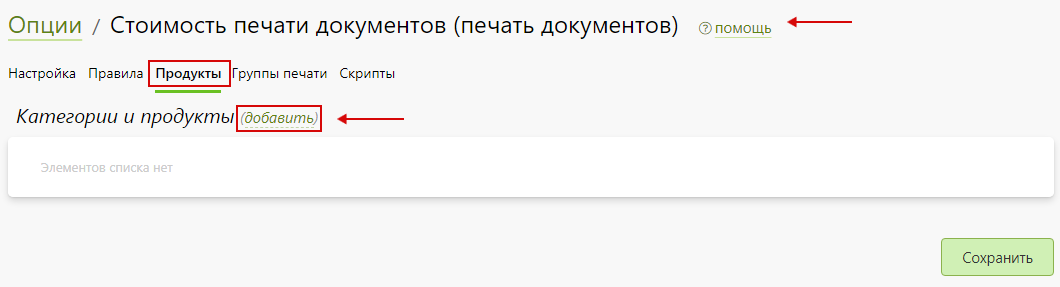
- В появившемся окне выбора категории в поле поиска ввести название категории продукта, а после – выбрать нужный продукт в списке.

- Затем, нажать кнопку "Выбрать", а после - "Сохранить" и сбросить кэш сайта.
Позиции опции "Стоимость печати документов (печать документов)"
Стоимость печати задается в соответствии с ТЗ. В данном случае создана одна позиция, настройка которой будет описываться ниже. Оставшиеся позиции опции создаются аналогично.
- Для настройки позиции опции "Стоимость печати документов (печать документов)" перейти в карточку позиции нажав на нее. Затем, заполнить подраздел "Основная информация", указав:
- "Название на сайте" – указать "1-25, А5, ч/б".
- "Название в панели управления" – указать "1-25, А5, ч/б".
- "Позиция активна" - необходимо включить.

- В подразделе "Ограничения" позиции опции "Стоимость печати документов (печать документов)" включить "Ограничить позицию следующими категориями раздела Печать" и выбрать категории печати нажав "Выбрать":
- А5, черно – белая.

- Затем, нажать "Сохранить".
- В подразделе "Правила доступности" позиции опции "Стоимость печати документов (печать документов)" добавить правило, нажав "Добавить":
Позиция опции доступна если документ имеет от 1 до 25 листов включительно
Ограничение позволяет использовать данную позицию при попадании количества листов документа в диапазон значений от 1 до 25.
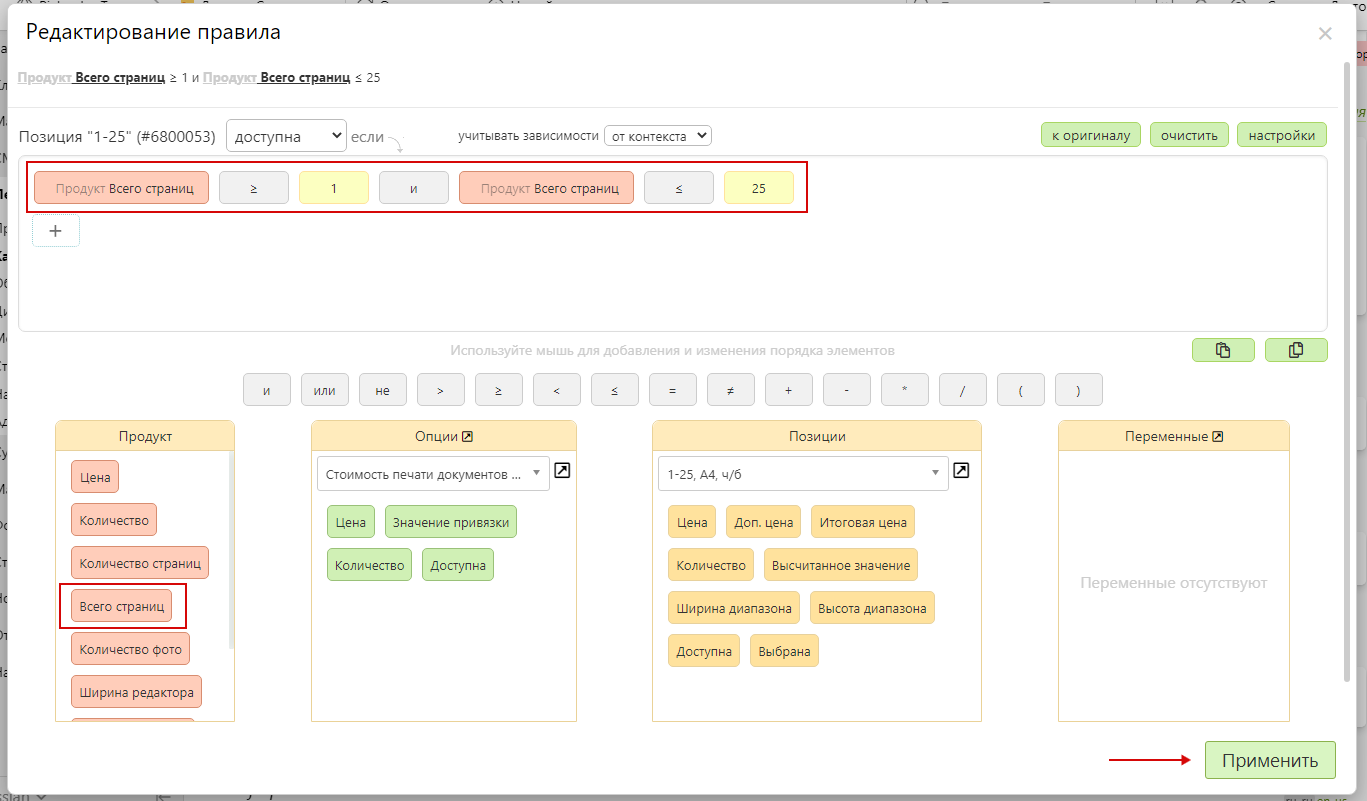
- Затем, нажать "Применить".
- В подразделе "Стоимость" позиции опции "Стоимость печати документов (печать документов)" задать стоимость "9" руб.
- Затем, нажать "Сохранить" и сбросить кэш сайта.
- Аналогичным образом настраиваются оставшиеся позиции согласно таблице стоимости печати листа в зависимости от тиражности.
Добавить новую позицию опции можно при помощи "Добавить".
Также, позицию опции можно продублировать и скорректировать настройки в соответствии с нужными данными.
- После внесения всех данных подраздел "Позиции" опции "Стоимость печати документов (печать документов)" для формата А5 выглядит следующим образом:
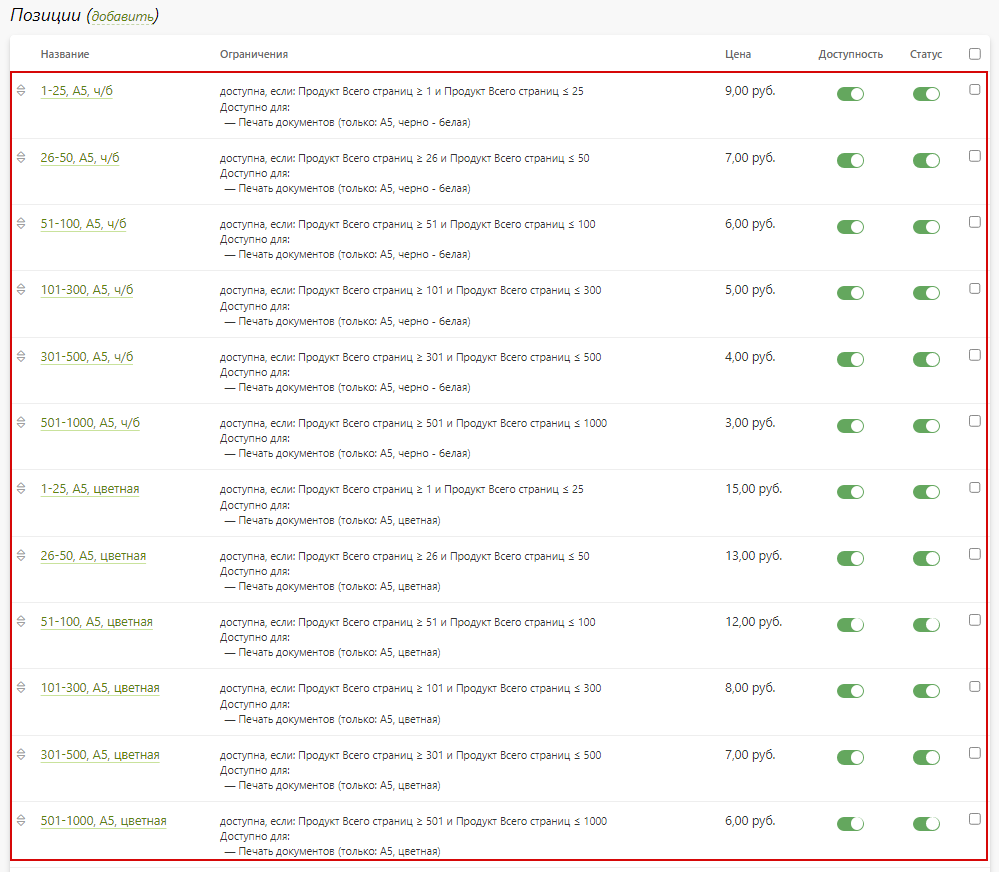
Для остальных форматов настройка осуществляется аналогично.
Тип печати документов
Назначение опции: рас�считывает количество листов документа в зависимости от типа печати (односторонняя либо двухсторонняя).
- В разделе "Печать / Калькуляция / Опции" нажать кнопку "Добавить опцию" для создания новой опции.

- В открывшейся карточке создания опции заполнить форму, указав:
- "Название на сайте" - указать "Тип печати документов (печать документов)".
- "Тип опции" - указать "Список позиций".
- "Начальное число позиций" - указать "1".

- Далее, нажать "Добавить" для создания опции.
- В подразделе "Основная информация" опции "Тип печати документов (печать документов) / Настройка" заполнить форму, указав:
- "Название на сайте" – указать "Тип печати".
- "Название в панели управления" – указать "Тип печати докумен�тов (печать документов)".
- "CSS-класс" - указать "col5".
- "Вид выбора позиций на странице редактора" и "Вид выбора позиций на странице CMS" - выбрать список.
- "Опция доступна на сайте" - необходимо включить.
- "Опция обязательная для оформления заказа" - необходимо включить.
- "Выбирать значение опции по умолчанию" - необходимо включить.
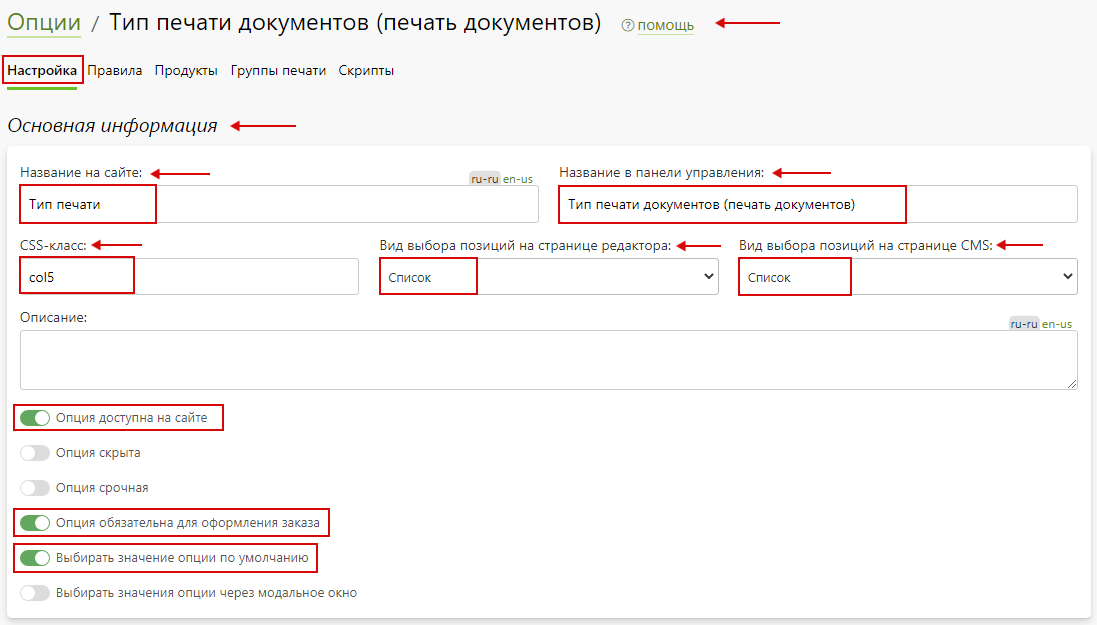
- В подразделе "Расчет стоимости" опции "Тип печати документов (печать документов) / Настройка" задать настройки:
- "Алгоритм расчета позиции" – выбрать "Цена позиции динамическая".
- "Алгоритм расчета опции" – выбрать "Цена опции = цена позиции + доп. цена позиции".
- "Алгоритм расчета количества опций" – выбрать "Количество опций равно количеству продуктов".
- "Алгоритм выбора позиций" - выбрать "Возможен выбор только одной позиции".
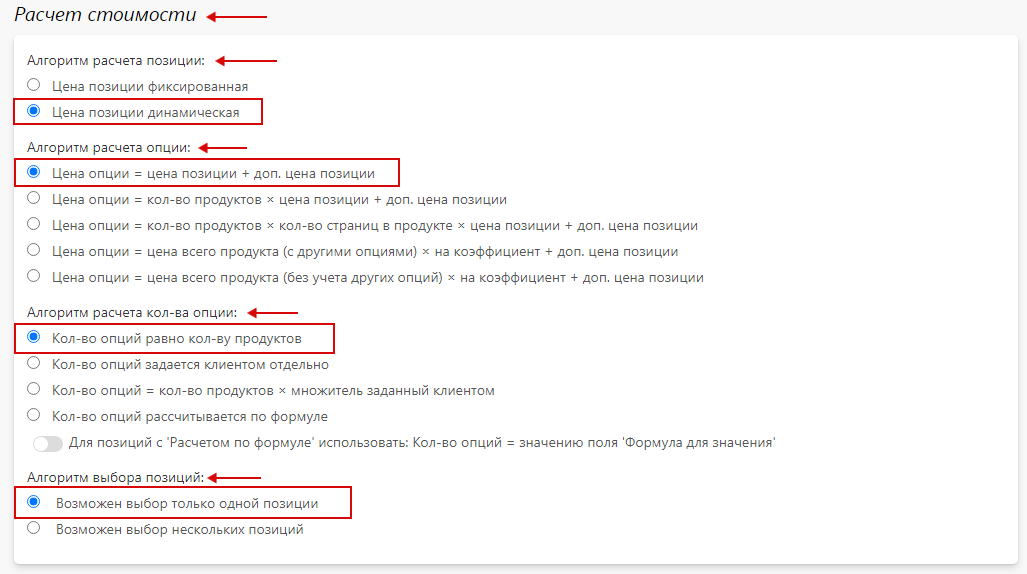
- В подразделе "Позиции" опции "Тип для печати документов (печать документов) / Настройка" содержится перечень позиций созданной опции.

- Далее, нажать кнопку "Сохранить" и сбросить кэш сайта.
- В подразделе "Категории и продукты" опции "Тип печати документов (печать документов) / Продукты" добавить продукты нажав кнопку "Добавить".

- В появившемся окне выбора категории в поле поиска ввести название категории продукта, а после – выбрать нужный продукт в списке.

- Затем, нажать кнопку "Выбрать", а после - "Сохранить" и сбросить кэш сайта.
Позиции опции "Тип печати документов (печать документов)"
Позиции опции определяют тип печати и рассчитывают количество листов для документа.
- Для настройки позиции опции "Тип печати документов (печать документов)" перейти в карточку позиции нажав на нее. Затем, заполнить подраздел "Основная информация", указав:
- "Название на сайте" – указать "Односторонняя".
- "Название в панели управления" – указать "Односторонняя".
- "Позиция активна" - необходимо включить.
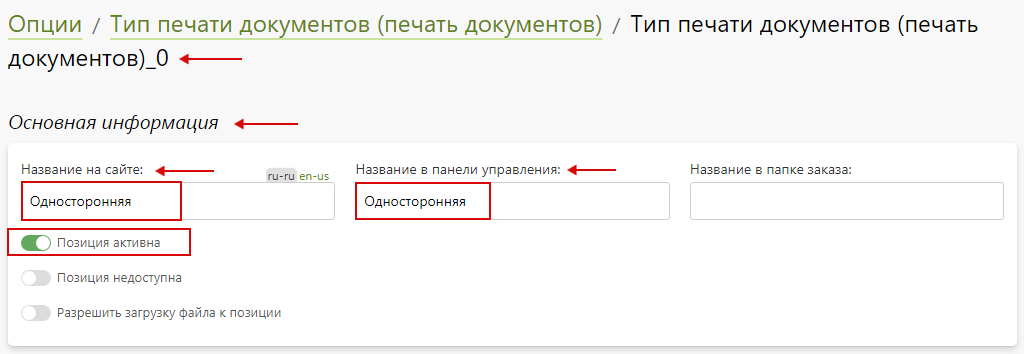
- В подразделе "Стоимость" позиции опции "Тип печати документов (печать документов)" задать способ расчета цены "По формуле". Затем, в поле "Формула для ц�ены" задать формулу для расчета количества листов для печати:
Количество листов для печати равно количеству страниц документа

- Затем, нажать "Применить".
- Далее, для результатов поля "Формула для цены" задать способ округления результата до целого числа в большую сторону.

Округление значения в большую сторону позволит рассчитать �целое значение количества листов.
- После, нажать "Сохранить" и сбросить кэш сайта.
- Аналогичным образом настраивается позиция для двусторонней печати с учетом разделения значения количества страниц продукта на 2.
Добавить новую позицию опции можно при помощи "Добавить".
Также, позицию опции можно продублировать и скорректировать настройки в соответствии с нужными данными.
- После внесения всех данных подраздел "Позиции" опции "Тип печати документов (печать документов)" выглядит следующим образом:
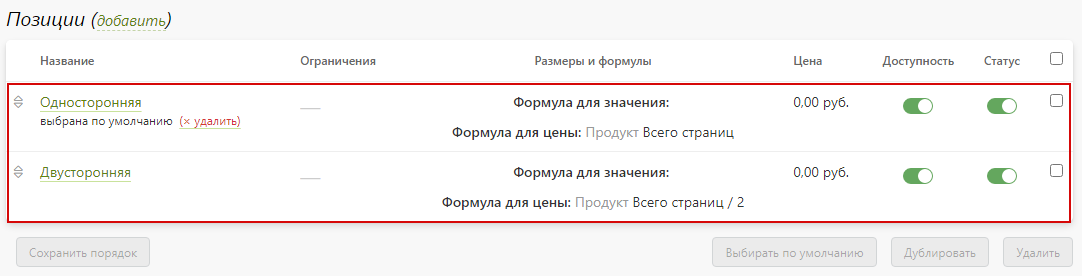
Тип бумаги для печати документов
Назначение опции: позволяет выбрать тип бумаги для печати докум�ента.
- В разделе "Печать / Калькуляция / Опции" нажать кнопку "Добавить опцию" для создания новой опции.

- В открывшейся карточке создания опции заполнить форму, указав:
- "Название на сайте" - указать "Тип бумаги для печати документов (печать документов)".
- "Тип опции" - указать "Список позиций".
- "Начальное число позиций" - указать "1".

- Далее, нажать "Добавить" для создания опции.
- В подразделе "Основная информация" опции "Тип бумаги для печати документов (печать документов) / Настройка" заполнить форму, указав:
- "Название на сайте" – указать "Тип бумаги".
- "Название в панели управления" – указать "Тип бумаги для печати документов (печать документов)".
- "CSS-класс" - указать "button—height col5".
- "Вид выбора позиций на странице редактора" и "Вид выбора позиций на странице CMS" - выбрать список.
- "Опция доступна на сайте" - необходимо включить.
- "Опция обязательная для оформления заказа" - необходимо включить.
- "Выбирать значение опции по умолчанию" - необходимо включить.
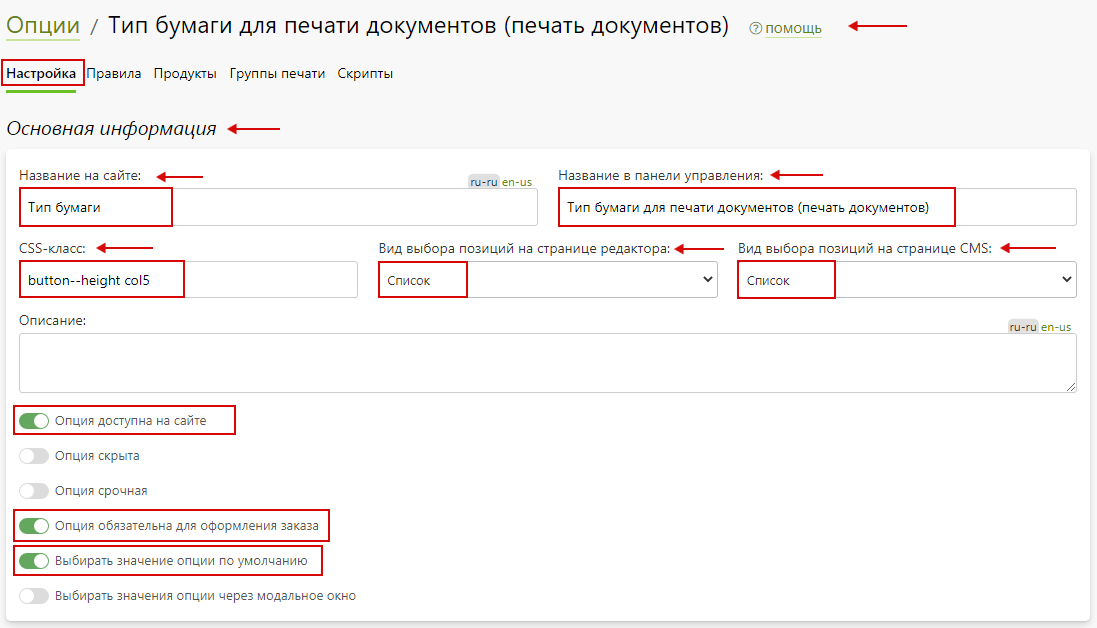
- В подразделе "Расчет стоимости" опции "Тип бумаги для печати документов (печать документов) / Настройка" задать настройки:
- "Алгоритм расчета позиции" – выбрать "Цена позиции фиксированная".
- "Алгоритм расчета опции" – выбрать "Цена опции = цена позиции + доп. цена позиции".
- "Алгоритм расчета количества опций" – выбрать "Количество опций равно количеству продуктов".
- "Алгоритм выбора позиций" - выбрать "Возможен выбор только одной позиции".

- В подразделе "Позиции" опции "Тип бумаги для печати документов (печать документов) / Настройка" содержится перечень позиций созданной опции.

- Далее, нажать кнопку "Сохранить" и сбросить кэш сайта.
- В подразделе "Категории и продукты" опции "Тип бумаги для печати документов (печать документов) / Продукты" добавить продукты нажав кнопку "Добавить".

- В появившемся окне выбора категории в поле поиска ввести название категории продукта, а после – выбрать нужный продукт в списке.

- Затем, нажать кнопку "Выбрать", а после - "Сохранить" и сбросить кэш сайта.
Позиции опции "Тип бумаги для печати документов (печать документов)"
Позиции опции определяют доступность и тип бумаги в зависимости от типа печати.
- Для настройки позиции опции "Тип бумаги для печати документов (печать документов)" перейти в карточку позиции нажав на нее. Затем, заполнить подраздел "Основная информация", указав:
- "Название на сайте" – указать "Простая".
- "Название в панели управления" – указать "Простая".
- "Позиция активна" - необходимо включить.
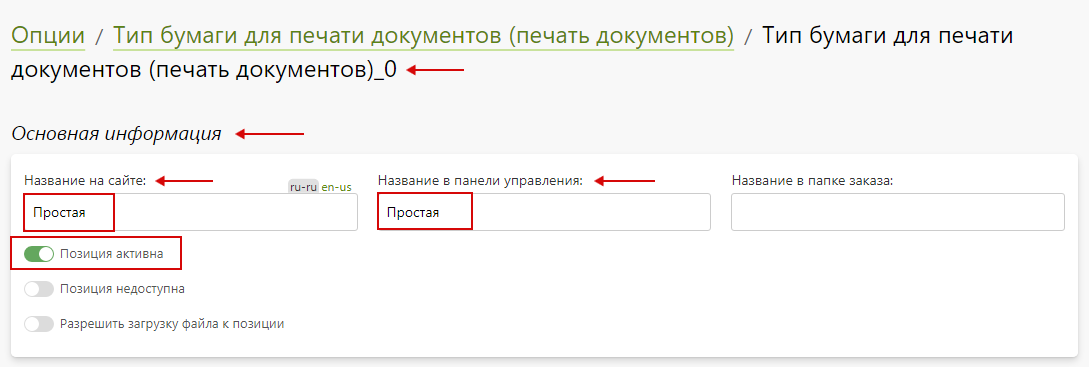
- Затем, нажать "Сохранить" и сбросить кэш сайта.
- Аналогичным образом настраиваются оставшиеся позиции согласно таблице:
| Тип бумаги | Ограничения типа печати |
|---|---|
| Самоклеящаяся бумага | Односторонняя |
| Самоклеящаяся пленка | Односторонняя |
| Дизайнерская | Односторонняя |
| Бумага Touch Cover | Односторонняя |
Добавить новую позицию опции можно при помощи "Добавить".
Также, позицию опции можно продублировать и скорректировать настройки в соответствии с нужными данными. Ограничение типа печати задается в подразделе "Правила доступности" позиции опции.

- После внесения всех данных подраздел "Позиции" опции "Тип бумаги для печати документов (печать документов)" выглядит следующим образом:
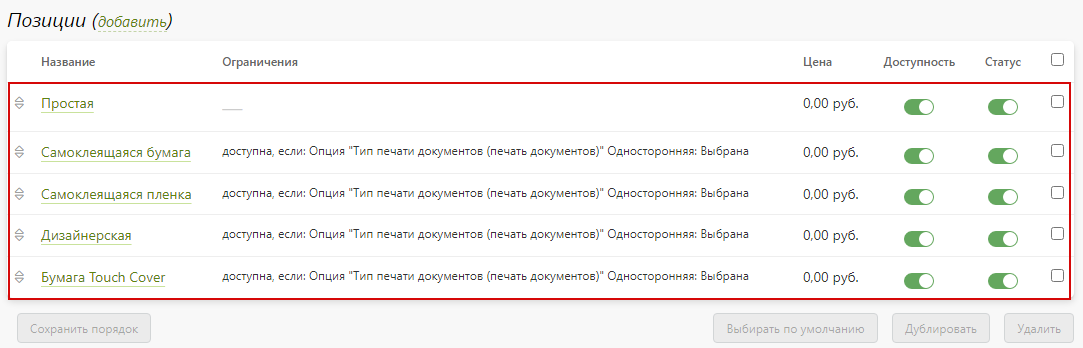
Характеристика бумаги (простая бумага)
Назначение опции: позволяет выбрать плотность простой бумаги и задать её стоимость.
- В разделе "Печать / Калькуляция / Опции" нажать кнопку "Добавить опцию" для создания новой опции.

- В открывшейся карточке создания опции заполнить форму, указав:
- "Название на сайте" - указать "Характеристика бумаги (простая бумага, печать документов)".
- "Тип опции" - указать "Список позиций".
- "Начальное число позиций" - указать "1".

- Далее, нажать "Добавить" для создания опции.
- В подразделе "Основная и�нформация" опции "Характеристика бумаги (простая бумага, печать документов) / Настройка" заполнить форму, указав:
- "Название на сайте" – указать "Плотность бумаги".
- "Название в панели управления" – указать "Характеристика бумаги (простая бумага, печать документов)".
- "Вид выбора позиций на странице редактора" и "Вид выбора позиций на странице CMS" - выбрать список.
- "Опция доступна на сайте" - необходимо включить.
- "Опция обязательная для оформления заказа" - необходимо включить.
- "Выбирать значение опции по умолчанию" - необходимо включить.
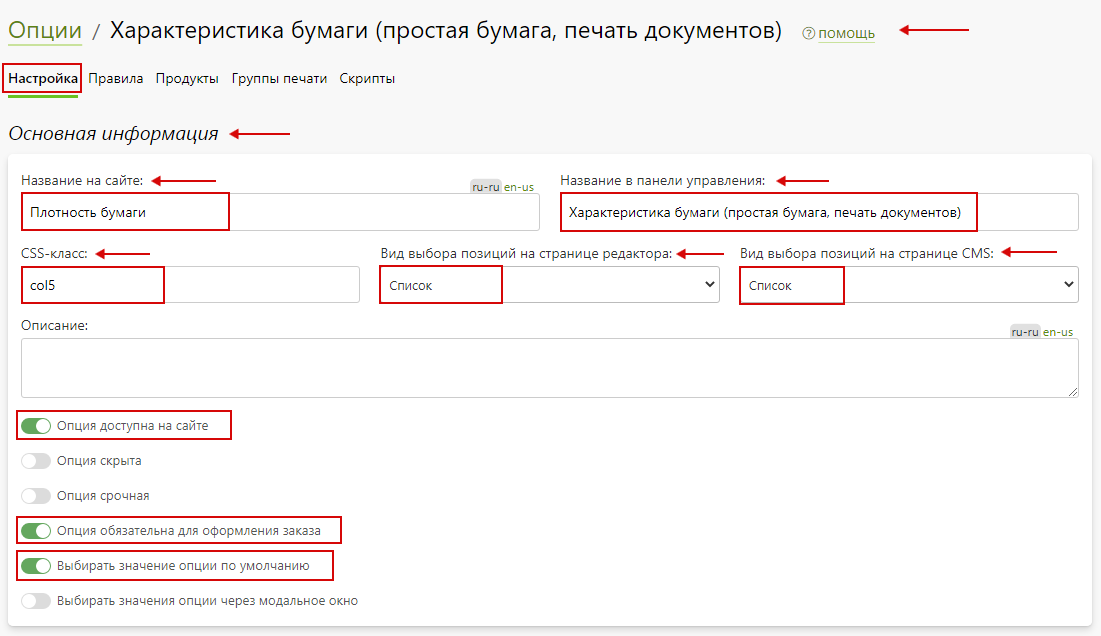
- В подразделе "Расчет стоимости" опции "Характеристика бумаги (простая бумага, печать документов) / Настройка" задать настройки:
- "Алгоритм расчета позиции" – выбрать "Цена позиции фиксированная".
- "Алгоритм расчета опции" – выбрать "Цена опции = цена позиции + доп. цена позиции".
- "Алгоритм расчета количества опций" – выбрать "Количество опций равно количеству продуктов".
- "Алгоритм выбора позиций" - выбрать "Возможен выбор только одной позиции".

- В подразделе "Позиции" опции "Характеристика бумаги (простая бумага, печать документов) / Настройка" содержится перечень позиций созданной опции.

- Далее, нажать кнопку "Сохранить" и сбросить кэш сайта.
- В подразделе "Категории и продукты" опции "Характеристика бумаги (простая бумага, печать документов) / Продукты" добавить продукты нажав кнопку "Добавить".

- В появившемся окне выбора категории в поле поиска ввести название категории продукта, а после – выбрать нужный продукт в списке.

- Затем, нажать кнопку "Выбрать", а после - "Сохранить" и сбросить кэш сайта.
- Далее, в подразделе "Правила доступности" опции "Характеристика бумаги (простая бумага, печать документов) / Правила" добавить правило, нажав "Добавить":
Опция "Характеристика бумаги (простая бумага, печать документов)" доступна если выбрана позиция "Простая" опции "Тип бумаги для печати документов (печать документов)"

- Далее, нажать "Применить", затем нажать кнопку "Сохранить" и сбросить кэш сайта.
Позиции опции "Характеристика бумаги (простая бумага, печать документов)"
Стоимость за бумагу задается в соответствии с ТЗ. В данном случае создана одна позиция, настройка которой будет описываться ниже. Оставшиеся позиции опции создаются аналогично.
- Для настройки позиции опции "Характеристика бумаги (простая бумага, печать документов)" перейти в карточку позиции нажав на нее. Затем, заполнить подраздел "Основная информация", указав:
- "Название на сайте" – указать "80 г/м2".
- "Название в панели управления" – указать "80 г/м2 (А5)".
- "Позиция активна" - необходимо включить.
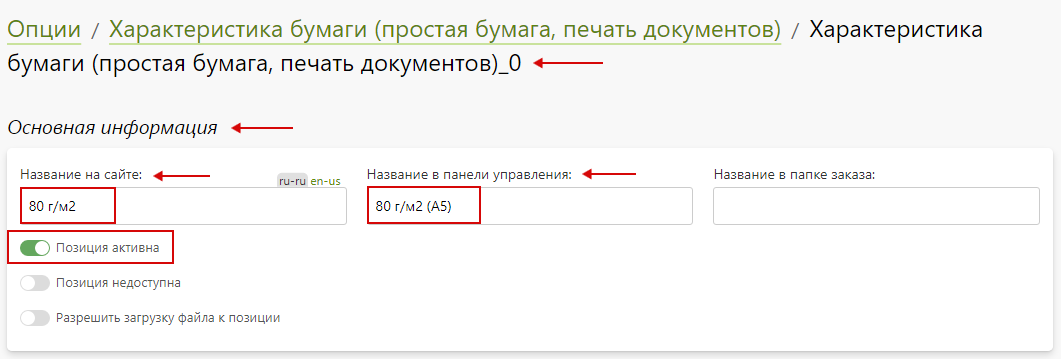
- В подразделе "Ограничения" позиции опции "Характеристика бумаги (простая бумага, печать документов)" включить "Ограничить позицию следующими категориями раздела "Печать" и выбрать категории печати нажав "Выбрать":
- А5, черно – белая.
- А5, цветная.
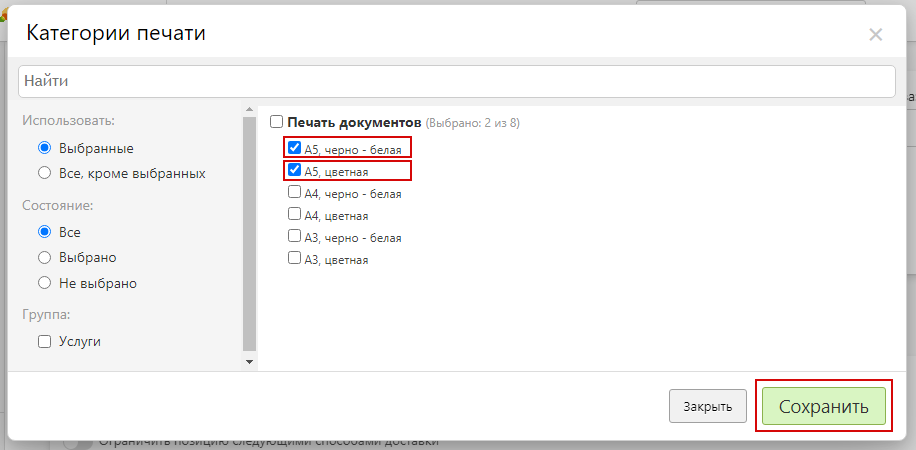
- Затем, нажать "Сохранить".
- В подразделе "Стоимость" позиции опции "Характеристика бумаги (простая бумага, печать документов)" задать стоимость "2" руб.
- Затем, нажать "Сохранить" и сбросить кэш сайта.
- Аналогичным образом настраиваются оставшиеся позиции согласно таблице стоимости бумаги.
Добавить новую позицию опции можно при помощи "Добавить".
Также, позицию опции можно продублировать и скорректировать настройки в соответствии с нужными данными.
- После внесения всех данных подраздел "Позиции" опции "Характеристика бумаги (простая бумага, печать документов)" выглядит следующим образом:

Характеристика бумаги (самокл. бумага)
Назначение опции: позволяет задать стоимость самоклеящейся бумаги.
- В разделе "Печать / Калькуляция / Опции" нажать кнопку "Добавить опцию" для создания новой опции.

- В открывшейся карточке создания опции заполнить форму, указав:
- "Название на сайте" - указать "Характеристики бумаги (самоклеящаяся бумага, печать документов)".
- "Тип опции" - указать "Список позиций".
- "Начальное число позиций" - указать "1".
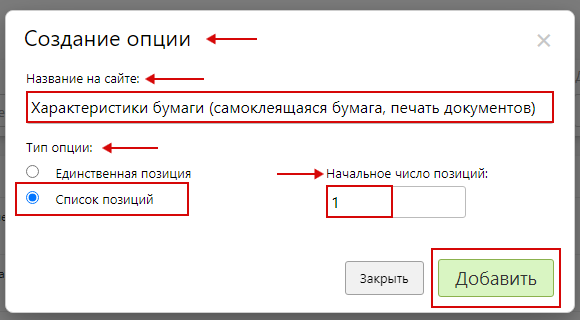
- Далее, нажать "Добавить" для создания опции.
- В подразделе "Основная информация" опции "Характеристики бумаги (самоклеящаяся бумага, печать документов) / Настройка" заполнить форму, указав:
- "Название на сайте" – указать "Характеристика бумаги".
- "Название в панели управления" – указать "Характеристики бумаги (самоклеящаяся бумага, печать докуме�нтов)".
- "Вид выбора позиций на странице редактора" и "Вид выбора позиций на странице CMS" - выбрать список.
- "Опция доступна на сайте" - необходимо включить.
- "Опция скрыта" - необходимо включить.
- "Опция обязательная для оформления заказа" - необходимо включить.
- "Выбирать значение опции по умолчанию" - необходимо включить.
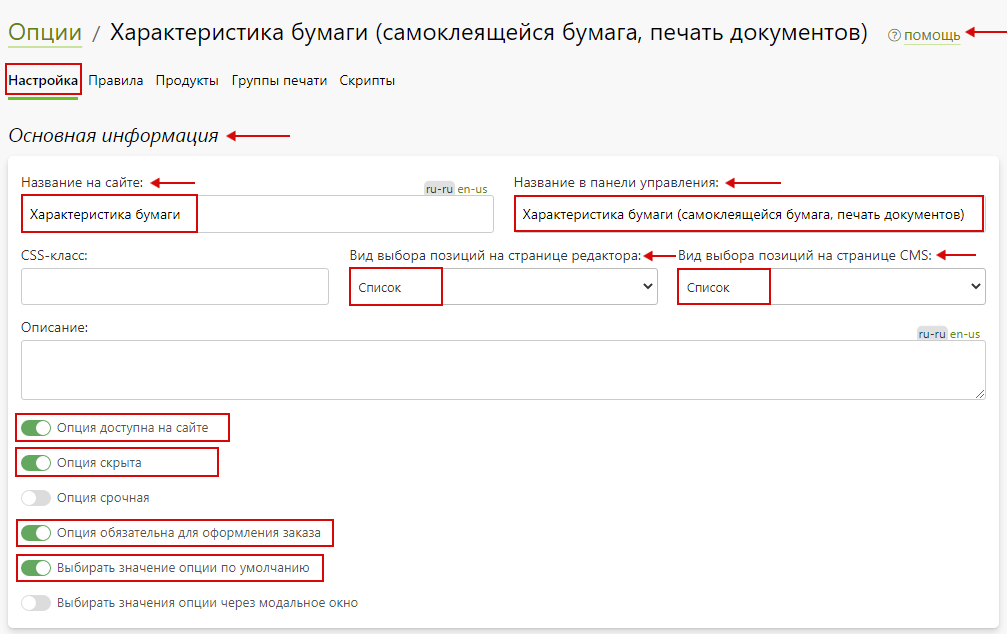
- В подразделе "Расчет стоимости" опции "Характеристики бумаги (самоклеящаяся бумага, печать документов) / Настройка" задать настройки:
- "Алгоритм расчета позиции" – выбрать "Цена позиции фиксированная".
- "Алгоритм расчета опции" – выбрать "Цена опции = цена позиции + доп. цена позиции".
- "Алгоритм расчета количества опций" – выбрать "Количество опций равно количеству продуктов".
- "Алгоритм выбора позиций" - выбрать "Возможен выбор т�олько одной позиции".

- В подразделе "Позиции" опции "Характеристики бумаги (самоклеящаяся бумага, печать документов) / Настройка" содержится перечень позиций созданной опции.

- Далее, нажать кнопку "Сохранить" и сбросить кэш сайта.
- В подразделе "Категории и продукты" опции "Характеристики бумаги (самоклеящаяся бумага, печать документов) / Продукты" добавить продукты нажав кнопку "Добавить".
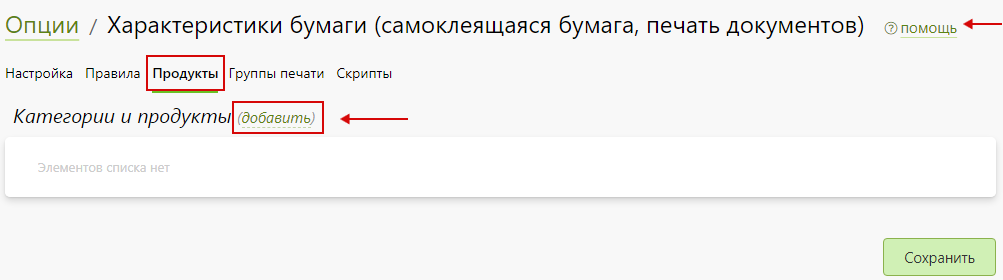
- В появившемся окне выбора категории в поле поиска ввести название категории продукта, а после – выбрать нужный продукт в списке.

- Затем, нажать кнопку "Выбрать", а после - "Сохранить" и сбросить кэш сайта.
- Далее, в подразделе "Правила доступности" опции "Характеристика бумаги (самоклеящаяся бумага, печать документов) / Правила" добавить правило, нажав "Добавить":
Опция "Характеристика бумаги (самоклеящаяся бумага, печать документов)" доступна если выбрана позиция "Самоклеящаяся бумага" опции "Тип бумаги для печати документов (печать документов)" и если выбрана позиция "Односторонняя" опции "Тип печати документов (печать документов)"
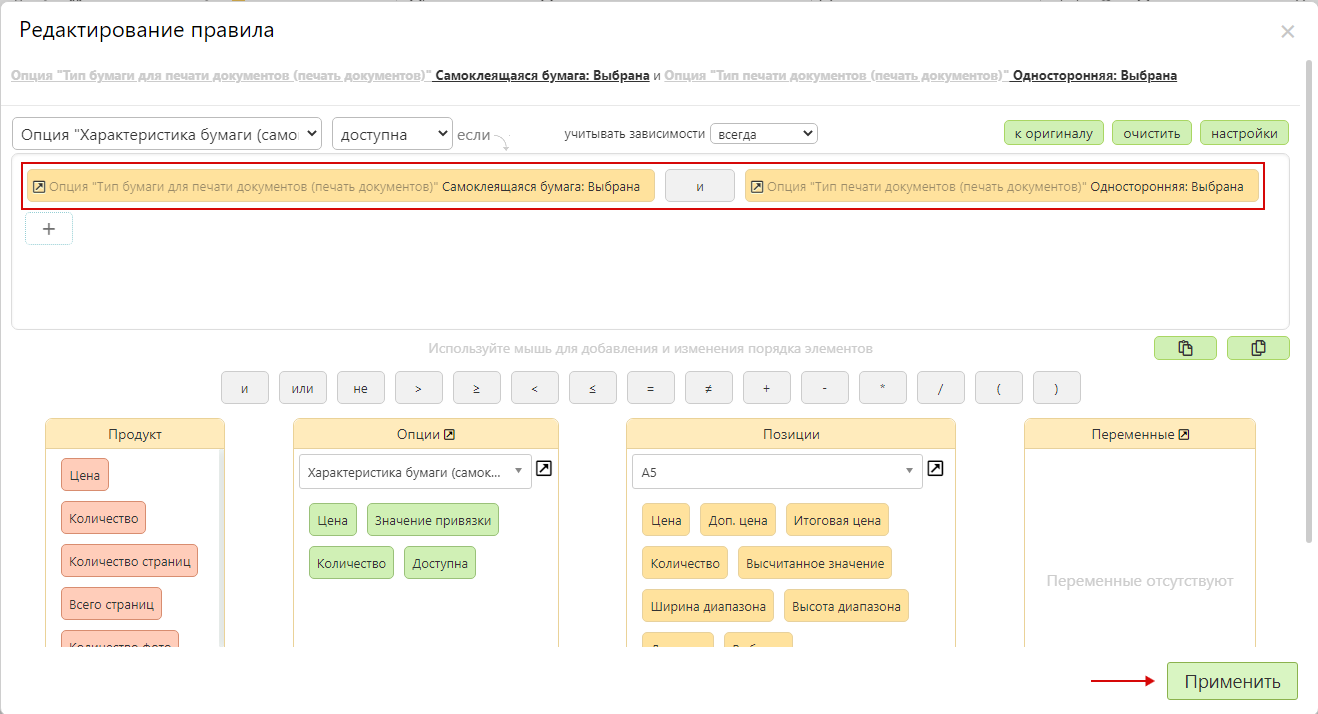
- Далее, нажать "Применить", затем нажать кнопку "Сохранить" и сбросить кэш сайта.
Позиции опции "Характеристики бумаги (самоклеящаяся бумага, печать документов)"
Стоимость за бумагу задается в соответствии с ТЗ. В данном случае создана одна позиция, настройка которой будет описываться ниже. Оставшиеся позиции опции создаются аналогично.
- Для настройки позиции опции "Характеристики бумаги (самоклеящаяся бумага, печать документов)" перейти в карточку позиции нажав на нее. Затем, заполнить подраздел "Основная информация", указав:
- "Название на сайте" – указать "А5".
- "Название в панели у�правления" – указать "А5".
- "Позиция активна" - необходимо включить.

- В подразделе "Ограничения" позиции опции "Характеристики бумаги (самоклеящаяся бумага, печать документов)" включить "Ограничить позицию следующими категориями раздела "Печать" и выбрать категории печати нажав "Выбрать":
- А5, черно - белая.
- А5, цветная.
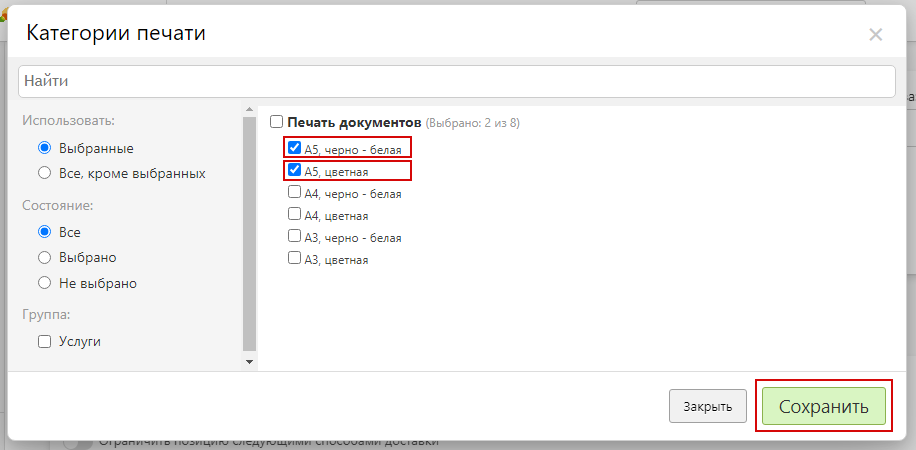
- Затем, нажать "Сохранить".
- В подразделе "Стоимость" позиции опции "Характеристики бумаги (самоклеящаяся бумага, печать документов)" задать стоимость "38" руб.
- Затем, нажать "Сохранить" и сбросить кэш сайта.
- Аналогичным образом настраиваются оставшиеся позиции согласно таблице стоимости бумаги.
Добавить новую позицию опции можно при помощи "Добавить".
Также, позицию опции можно продублировать и скорректировать настройки в соответствии с нужными данными.
- После внесения всех данных подраздел "Позиции" опции "Характеристики бумаги (самоклеящаяся бумага, печать документов)" выглядит следующим образом:
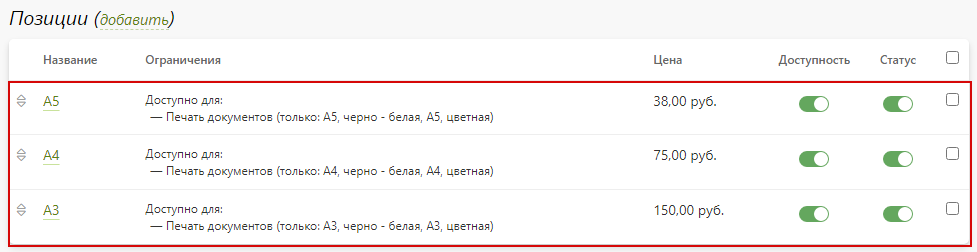
Характеристика бумаги (самокл. пленка)
Назначение опции: позволяет задать стоимость самоклеящейся пленки.
- Опция и ее позиции настраиваются аналогично опции Характеристика бумаги (самоклеящаяся бумага, печать документов). Данная опция доступна при выборе "Самоклеящаяся пленка" в опции "Тип бумаги для печати документов (печать документов)" при учете односторонней печати. Позиции опции задают стоимость согласно ТЗ и соответствуют таблице стоимости бумаги.
Характеристика бумаги (диз. бумага)
Назначение опции: позволяет задать тип и стоимость дизайнерской бумаги.
- Опция и ее позиции настраиваются аналогично опции Характеристика бумаги (про�стая бумага, печать документов). Данная опция доступна при выборе "Дизайнерская бумага" в опции "Тип бумаги для печати документов (печать документов)" при учете односторонней печати. Позиции опции задают стоимость согласно ТЗ и соответствуют таблице стоимости бумаги.
Характеристика бумаги (Touch Cover)
Назначение опции: позволяет задать стоимость бумаги Touch Cover.
- Опция и ее позиции настраиваются аналогично опции Характеристика бумаги (самоклеящаяся бумага, печать документов). Данная опция доступна при выборе "Touch Cover" в опции "Тип бумаги для печати документов (печать документов)" при учете односторонней печати. Позиции опции задают стоимость согласно ТЗ и соответствуют таблице стоимости бумаги.
Итоговая стоимость печати и бумаги
Назначение опции: расчет итоговой стоимости печати и стоимости для бумаги.
- В разделе "Печать / Калькуляция / Опции" нажать кнопку "Добавить опцию" для создания новой опции.

- В открывшейся карточке создания опции заполнить форму, указав:
- "Название на сайте" - указать "Итоговая стоимость печати и бумаги (печать документов)".
- "Тип опции" - указать "Итоговая стоимость печати и бумаги (печать документов)".
- "Начальное число позиций" - указать "1".
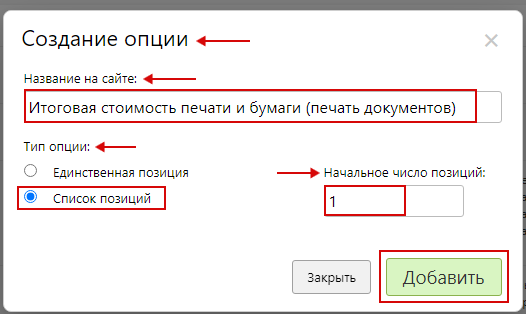
- Далее, нажать "Добавить" для создания опции.
- В подразделе "Основная информация" опции "Итоговая стоимость печати и бумаги (печать документов) / Настройка" заполнить форму, указав:
- "Название на сайте" – указать "Итоговая стоимость печати и бумаги".
- "Название в панели управления" – указать "Итоговая стоимость печати и бумаги (печать документов)".
- "Вид выбора позиций на странице редактора" и "Вид выбора позиций на странице CMS" - выбрать список.
- "Опция доступная на сайте" - необходимо включить.
- "Опция скрыта" - необходимо включить.
- "Опция обязательная для оформления заказа" - необходимо включить.
- "Выбирать значение опции по умолчанию" - необходимо включить.
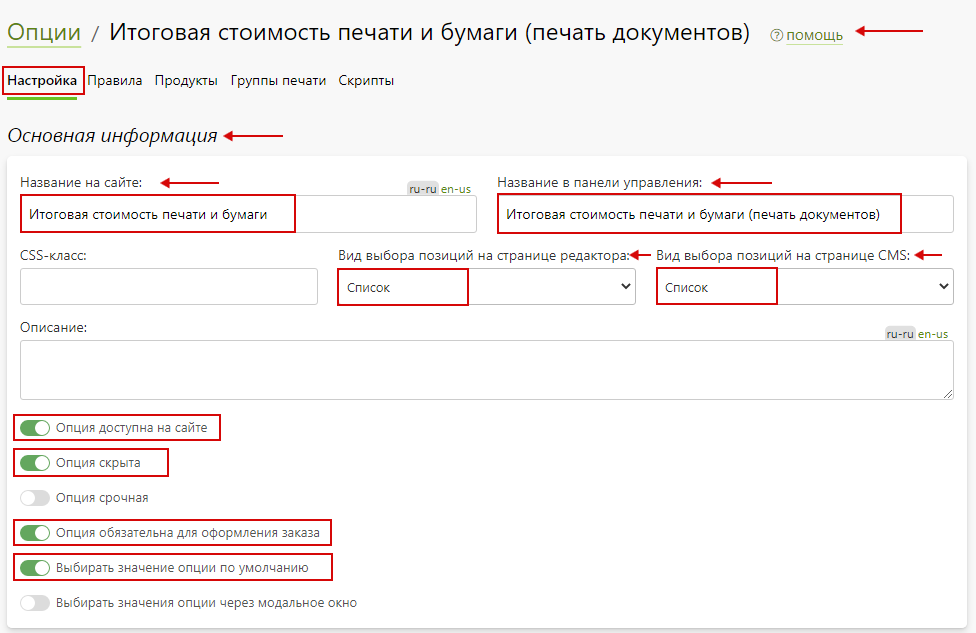
- В подразделе "Расчет стоимости" опции "Итоговая стоимость печати и бумаги (печать документов) / Настройка" задать настройки:
- "Алгоритм расчета по�зиции" – выбрать "Цена позиции динамическая".
- "Алгоритм расчета опции" – выбрать "Цена опции = цена позиции + дополнительная цена позиции".
- "Алгоритм расчета количества опций" – выбрать "Количество опций равно количеству продуктов".
- "Алгоритм выбора позиций" - выбрать "Возможен выбор только одной позиции".
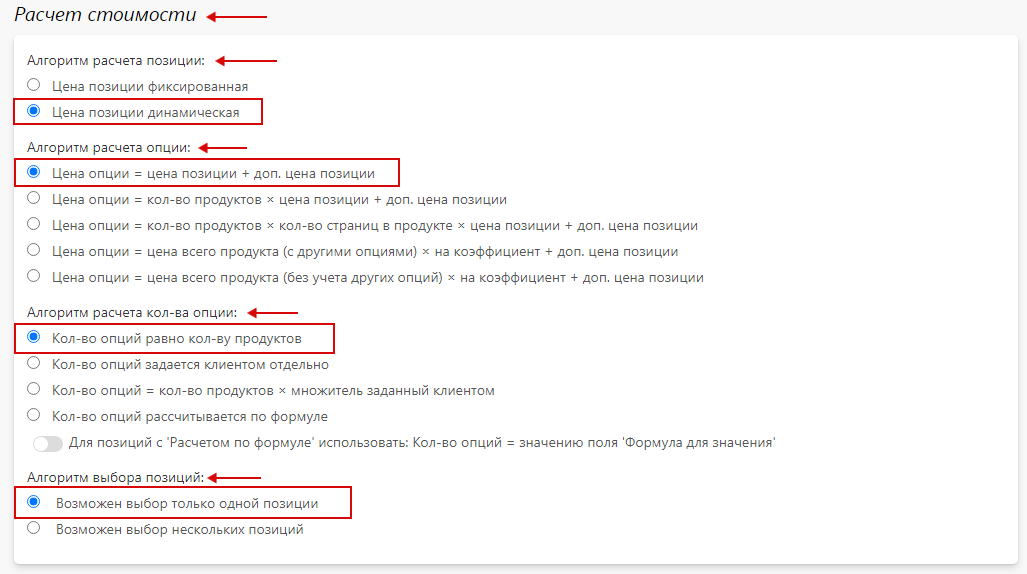
- В подразделе "Позиции" опции "Итоговая стоимость печати и бумаги (печать документов) / Настройка" содержится перечень позиций созданной опции.

- Далее, нажать кнопку "Сохранить" и сбросить кэш сайта.
- В подразделе "Категории и продукты" опции "Итоговая стоимость печати и бумаги (печать документов) / Продукты" добавить продукты нажав кнопку "Добавить".
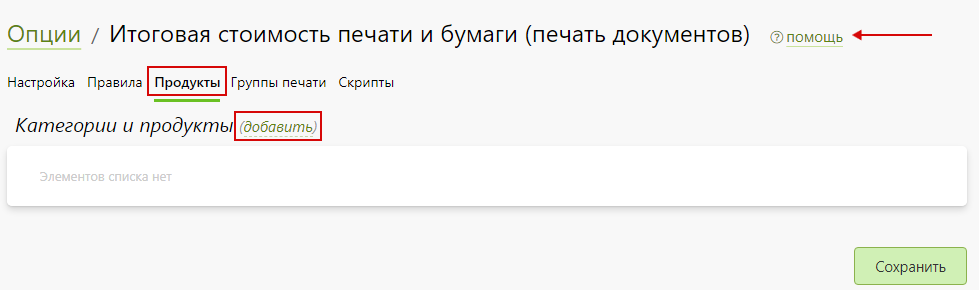
- В появившемся окне выбора категории в поле поиска ввести название категории продукта, а после – выбрать нужный продукт в списке.

- Затем, нажать кнопку "Выбрать", а после - "Сохранить" и сбросить кэш сайта.
Позиции опции "Итоговая стоимость печати и бумаги (печать документов)"
Позиция опции задает формулу для расчета итоговой стоимости печати и бумаги.
- Для настройки позиции опции "Итоговая стоимость печати и бумаги (печать документов)" перейти в карточку позиции нажав на нее. Затем, заполнить подраздел "Основная информация", указав:
- "Название на сайте" – указать "Итоговая стоимость печати и бумаги".
- "Название в панели управления" – указать "Итоговая стоимость печати и бумаги".
- "Позиция активна" - необходимо включить.
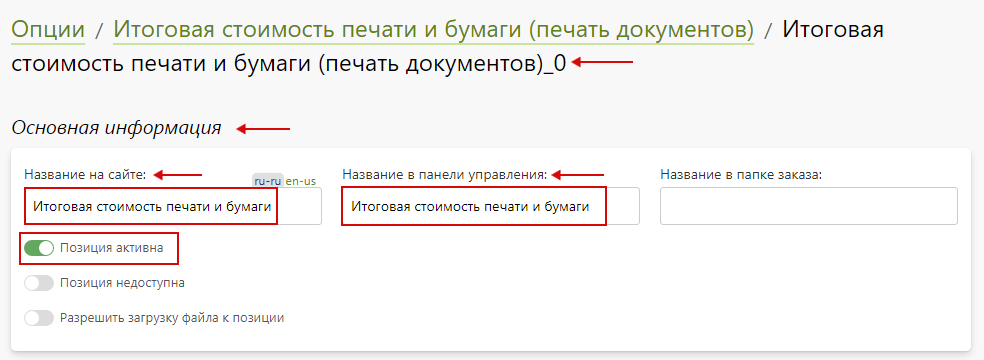
- В подразделе "Стоимость" позиции опции "Итоговая стоимость печати и бумаги (печать документов)" задать способ расчета цены "По формуле". Затем, в поле "Формула для значения" задать формулу для расчета значения:
Цена опции "Тип печати документов (печать документов)" + цена опции "Характеристика бумаги (простая бумага, печать документов)" + цена опции "Характеристика бумаги (самоклеящаяся пленка, печать документов)" + цена опции "Характеристика бумаги (самоклеящаяся бумага, печ�ать документов)" + цена опции "Характеристика бумаги (дизайнерская бумага, печать документов)" + цена опции "Характеристика бумаги (Touch Cover, печать документов)"
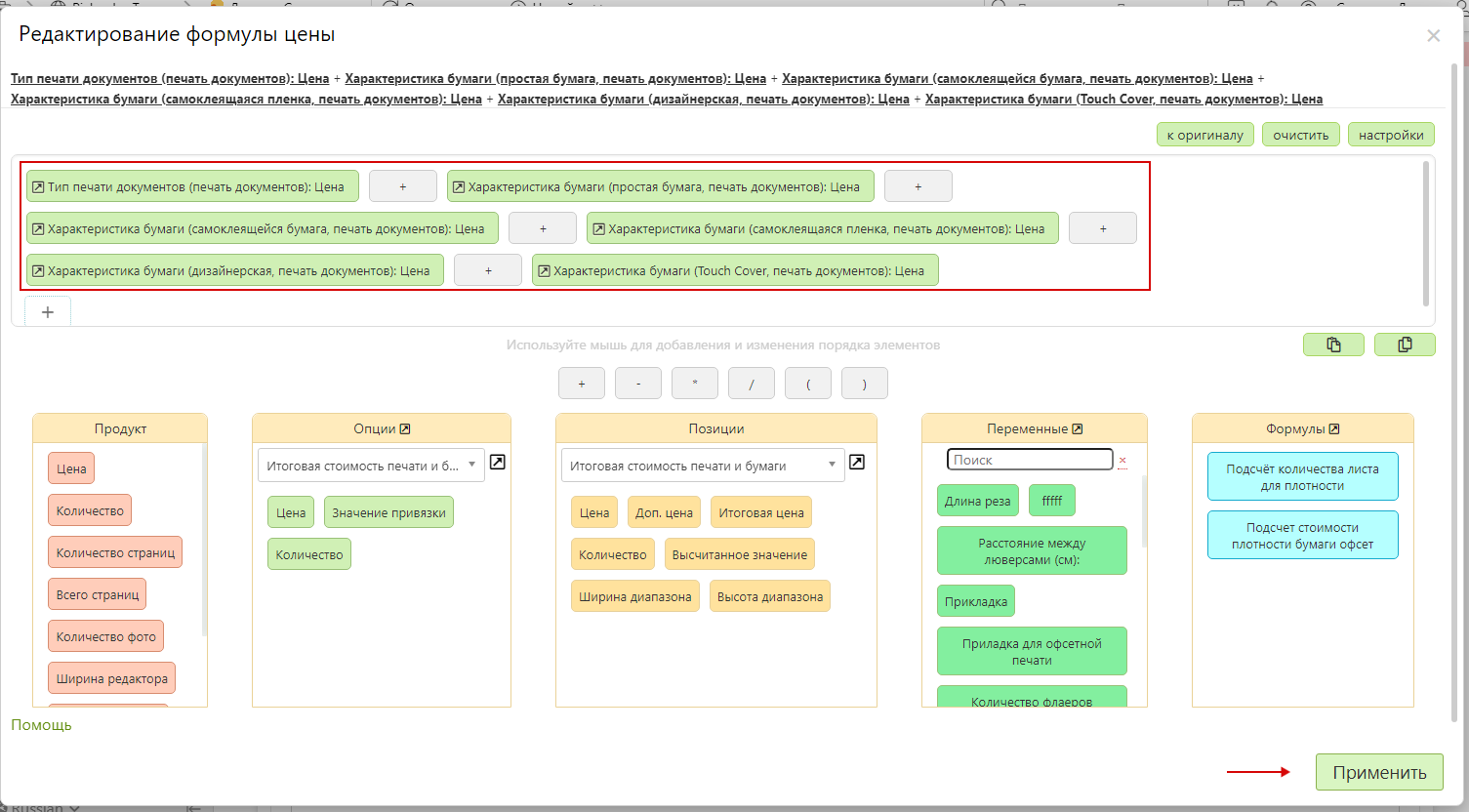
Формула предназначена для суммирования значений опций со стоимостью за единицу продукта, зависящих от количества страниц документа. Стоимость за ламинирование, брошюрование и заполненность листа будет учтена отдельно.
- Затем, нажать "Применить".
- Далее, в поле "Формула для цены" задать формулу для расчета стоимости печати с учетом необходимого количества листов бумаги:
(Цена опции "Характеристика бумаги (простая бумага, печать документов)" + цена опции "Характеристика бумаги (самоклеящаяся пленка, печать документов)" + цена опции "Характеристика бумаги (самоклеящаяся бумага, печать документов)" + цена опции "Характеристика бумаги (дизайнерская бумага, печать документов)" + цена опции "Характеристика бумаги (Touch Cover, печать документов)") * цена опции "Тип печати документов (печать документов)" - высчитанное значение опции "Итоговая стоимость печати и бумаги"
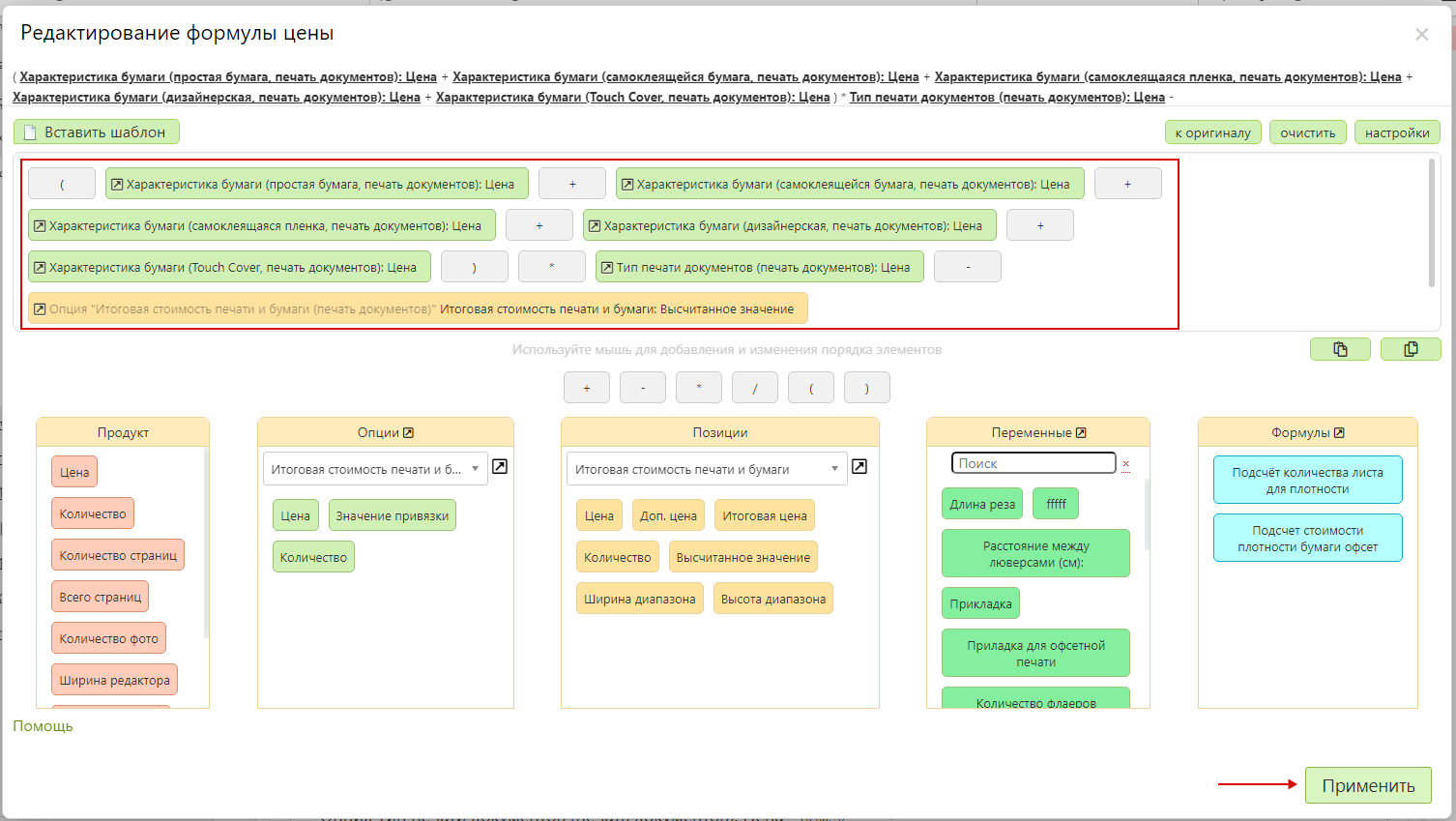
- Затем, нажать "Применить", а после - "Сохранить" и сбросить кэш сайта.
Брошюрование (печать документов)
Назначение опции: опция позволяет выбрать тип брошюрования для документа.
- В разделе "Печать / Калькуляция / Опции" нажать кнопку "Добавить опцию" для создания новой опции.

- В открывшейся карточке создания опции заполнить форму, указав:
- "Название на сайте" - указать "Брошюрование (печать документов)".
- "Тип опции" - указать "Список позиций".
- "Начальное число позиций" - указать "1".
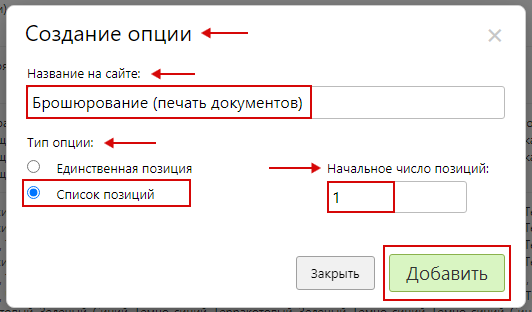
- Далее, нажать "Добавить" для создания опции.
- В подразделе "Основная информаци�я" опции "Брошюрование (печать документов) / Настройка" заполнить форму, указав:
- "Название на сайте" – указать "Брошюрование".
- "Название в панели управления" – указать "Брошюрование (печать документов)".
- "CSS-класс" - указать "button—height col5".
- "Вид выбора позиций на странице редактора" и "Вид выбора позиций на странице CMS" - выбрать список.
- "Опция доступна на сайте" - необходимо включить.
- "Опция обязательная для оформления заказа" - необходимо включить.
- "Выбирать значение опции по умолчанию" - необходимо включить.

- В подразделе "Расчет стоимости" опции "Брошюрование (печать документов) / Настройка" задать настройки:
- "Алгоритм расчета позиции" – выбрать "Цена позиции фиксированная".
- "Алгоритм расчета опции" – выбрать "�Цена опции = цена позиции + доп. цена позиции".
- "Алгоритм расчета количества опций" – выбрать "Количество опций равно количеству продуктов".
- "Алгоритм выбора позиций" - выбрать "Возможен выбор только одной позиции".

- В подразделе "Позиции" опции "Брошюрование (печать документов) / Настройка" содержится перечень позиций созданной опции.

- Далее, нажать кнопку "Сохранить" и сбросить кэш сайта.
- В подразделе "Категории и продукты" опции "Брошюрование (печать документов) / Продукты" добавить продукты нажав кнопку "Добавить".
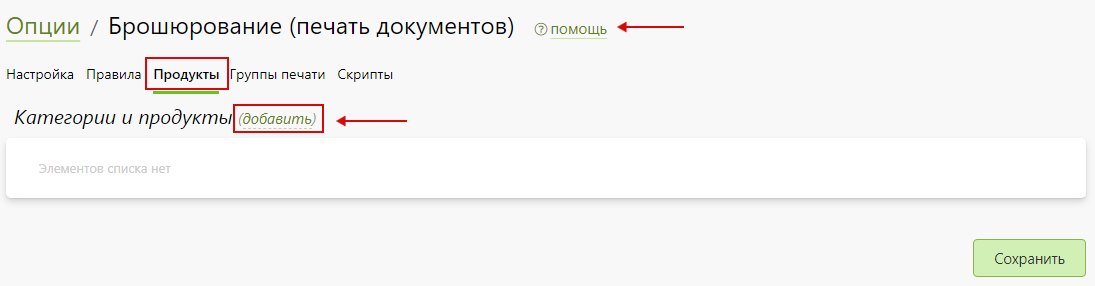
- В появившемся окне выбора категории в поле поиска ввести название категории продукта, а после – выбрать нужный продукт в списке.

- Затем, нажать кнопку "Сохранить" и сбросить кэш сайта.
Позиции опции "Брошюрование (печать документов)"
Позиции опции задают тип брошюрования.
- Для настройки позиции опции "Брошюрование (печать документов)" перейти в карточку позиции нажав на нее. Затем, заполнить подраздел "Основная информация", указав:
- "Название на сайте" – указать "Не требуется".
- "Название в панели управления" – указать "Не требуется".
- "Позиция активна" - необходимо включить.

- Затем, нажать "Сохранить" и сбросить кэш сайта.
- Аналогичным образом настраиваются оставшиеся позиции согласно таблице: | Тип брошюрования | |:----------------------:| | Твердый переплет | | Пластиковая пружина | | Металлическая пружина | | Полиграфические болты | | Полиграфические кольца |
Добавить новую позицию опции можно при помощи "Добавить".
Также, позицию опции можно продублировать и скорректировать настройки в соответствии с нужными данными.
- После внесения всех данных подраздел "Позиции" опции "Брошюрование (печать документов)" выглядит следующим образом:

Брошюрование (твердый переплет)
Назначение опции: опция позволяет задать стоимость брошюрования твердым переплетом в зависимости от количес�тва и размера листов.
- В разделе "Печать / Калькуляция / Опции" нажать кнопку "Добавить опцию" для создания новой опции.

- В открывшейся карточке создания опции заполнить форму, указав:
- "Название на сайте" - указать "Брошюрование (печать документов)".
- "Тип опции" - указать "Список позиций".
- "Начальное число позиций" - указать "1".
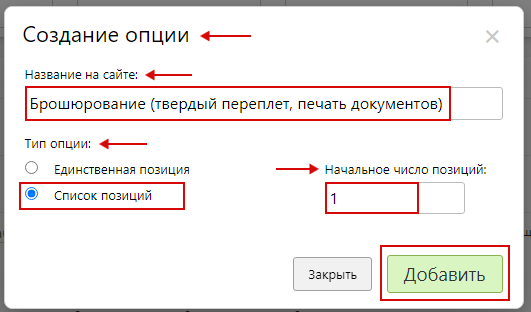
- Далее, нажать "Добавить" для создания опции.
- В подразделе "Основная информация" опции "Брошюрование (твердый переплет, печать документов) / Настройка" заполнить форму, указав:
- "Название на сайте" – указать "Брошюрование".
- "Название в панели управления" – указать "Брошюрование (твердый переплет, печать документов)".
- "Вид выбора позиций на странице редактора" и "Вид выбора позиций на странице CMS" - выбрать список.
- "Опция доступна на сайте" - необходимо включить.
- "Опция скрыта" - необходимо включить.
- "Опция обязательная для оформления заказа" - необходимо включить.
- "Выбирать значение опции по умолчанию" - необходимо включить.

- В подразделе "Расчет стоимости" опции "Брошюрование (твердый переплет, печать документов) / Настройка" задать настройки:
- "Алгоритм расчета позиции" – выбрать "Цена позиции фиксированная".
- "Алгоритм расчета опции" – выбрать "Цена опции = цена позиции + доп. цена позиции".
- "Алгоритм расчета количества опций" – выбрать "Количество опций равно количеству продуктов".
- "Алгоритм выбора позиций" - выбрать "Возможен выбор только одной позиции".

- В подразделе "Позиции" опции "Брошюрование (твердый переплет, печать документов) / Настройка" содержится перечень позиций созданной опции.

- Далее, нажать кнопку "Сохранить" и сбросить кэш сайта.
- В подразделе "Категории и продукты" опции "Брошюрование (твердый переплет, печать документов) / Продукты" добавить продукты нажав кнопку "Добавить".

- В появившемся окне выбора категории в поле поиска ввести название категории продукта, а после – выбрать нужный продукт в списке.

- Затем, нажать кнопку "Выбрать", а после - "Сохранить" и сбросить кэш сайта.
- Далее, в подразделе "Правила доступности" опции "Брошюрование (твердый переплет, печать документов) / Правила" добави�ть правило, нажав "Добавить":
Опция "Брошюрование (твердый переплет, печать документов)" доступна если выбрана позиция "Твердый переплет" опции "Брошюрование (печать документов)"

- Далее, нажать "Применить", затем нажать кнопку "Сохранить" и сбросить кэш сайта.
Позиции опции "Брошюрование (твердый переплет, печать документов)"
Стоимость за брошюрование твердым переплетом задается в соответствии с ТЗ. В данном случае создана одна позиция, настройка которой будет описываться ниже. Оставшиеся позиции опции создаются аналогично.
- Для настройки позиции опции "Брошюрование (твердый переплет, печать документов)" перейти в карточку позиции нажав на нее. Затем, заполнить подраздел "Основная информация", указав:
- "Название на сайте" – указать "А5, до 150 листов".
- "Название в панели управления" – указать "А5, до 150 листов".
- "Позиция активна" - необходимо включить.
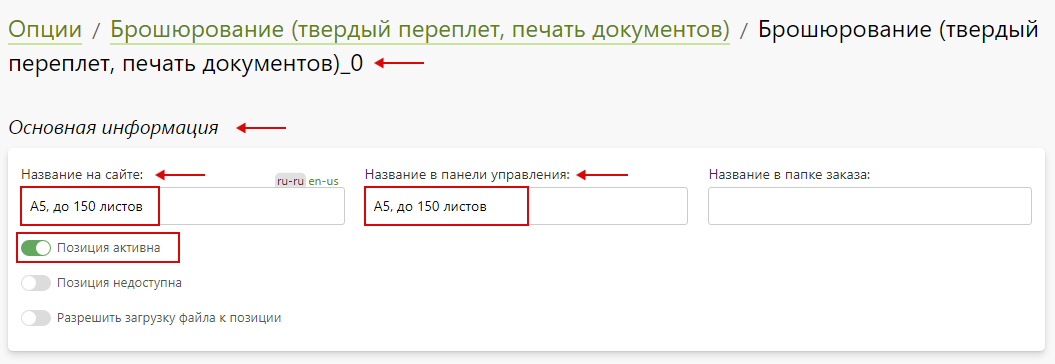
- В подразделе "Ограничения" позиции опции "Брошюрование (твердый переплет, печать документов)" включить "Ограничить позицию следующими категориями раздела "Печать"" и выбрать категории печати нажав "Выбрать":
- А5, черно – белая.
- А5, цветная.
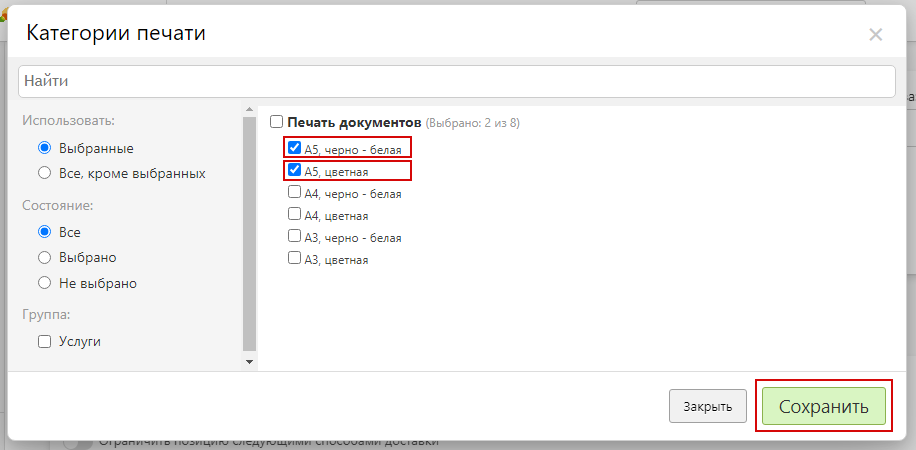
- Затем, нажать "Сохранить".
- В подразделе "Правила доступности" позиции опции "Брошюрование (твердый переплет, печать документов)" добавить правило, нажав "Добавить":
Позиция опции доступна если цена опции "Тип документов (печать документов)" меньше или равна 150
Под ценой в опции "Тип документов (печать документов)" рассчитано количество листов документа.

- В подразделе "Стоимость" позиции опции "Брошюрование (твердый переплет, печать документов)" задать стоимость "340" руб.
- Затем, нажать "Сохранить" и сбросить кэш сайта.
- Аналогичным образом настраиваются оставшиеся позиции согласно таблице стоимости брошюрования.
Добавить новую позицию опции можно при помощи "Добавить".
Также, позицию опции можно продублировать и скорректировать настройки в соответствии с нужными данными.
- После внесения всех данных подраздел "Позиции" опции "Брошюрование (твердый переплет, печать документов)" выглядит следующим образом:
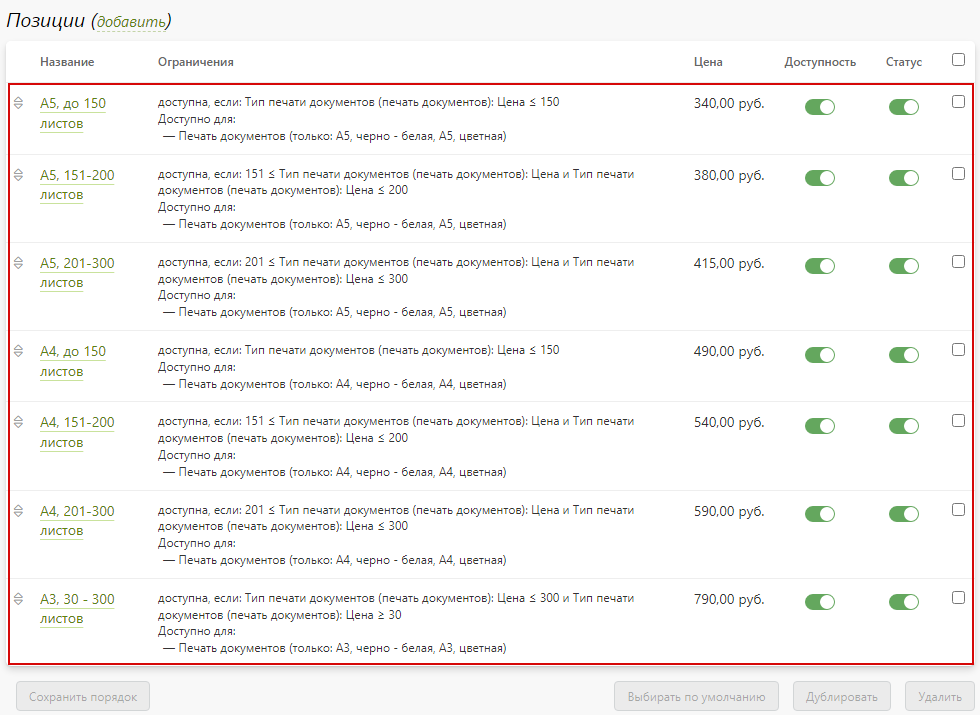
Брошюрование (пружины)
Назначение опции: опция позволяет задать стоимость брошюрования металлической или пластиковой пружиной в зависимости от количества и размера листов.
- Опция и ее позиции настраиваются аналогично опции Брошюрование (твердый переплет, печать документов). Данная опция доступна при выборе позиций "Пластиковая пружина" или "Металлическая пружина" в опции "Брошюрование (печать документов)". Позиции опции задают стоимость согласно ТЗ и соответствуют таблице стоимости брошюрования.
Брошюрование (болты/кольца)
Назначение опции: задание стоимости за брошюрование полиграфическими болтами.
- В разделе "Печать / Калькуляция / Опции" нажать кнопку "Добавить опцию" для создания новой опции.

- В открывшейся карточке создания опции заполнить фор�му, указав:
- "Название на сайте" - указать "Брошюрование (полиграфические болты/кольца, печать документов)".
- "Тип опции" - указать "Список позиций".
- "Начальное число позиций" - указать "1".
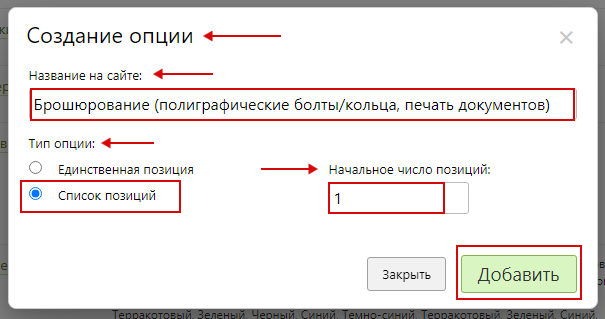
- Далее, нажать "Добавить" для создания опции.
- В подразделе "Основная информация" опции "Брошюрование (полиграфические болты, печать документов) / Настройка" заполнить форму, указав:
- "Название на сайте" – указать "Количество".
- "Название в панели управления" – указать "Брошюрование (полиграфические болты/кольца, печать документов)".
- "CSS-класс" - указать "col5".
- "Вид выбора позиций на странице редактора" и "Вид выбора позиций на странице CMS" - выбрать список.
- "Опция доступна на сайте" - необходимо включить.
- "Опция обязательная для оформления заказа" - необходимо включить.
- "Выбирать значение опции по умолчанию" - необходимо включить.

- В подразделе "Расчет стоимости" опции "Брошюрование (полиграфические болты/кольца, печать документов) / Настройка" задать настройки:
- "Алгоритм расчета позиции" – выбрать "Цена позиции фиксированная".
- "Алгоритм расчета опции" – выбрать "Цена опции = цена позиции + доп. цена позиции".
- "Алгоритм расчета количества опций" – выбрать "Количество опций равно количеству продуктов".
- "Алгоритм выбора позиций" - выбрать "Возможен выбор только одной позиции".

- В подразделе "Позиции" опции "Брошюрование (полиграфические болты/кольца, печать документов) / Настройка" содержится перечень позиций созданной опции.

- Далее, нажать кнопку "Сохранить" и сбросить кэш сайта.
- В подразделе "Категории и продукты" опции "Брошюрование (полиграфические болты/кольца, печать документов) / Продукты" добавить продукты нажав кнопку "Добавить".
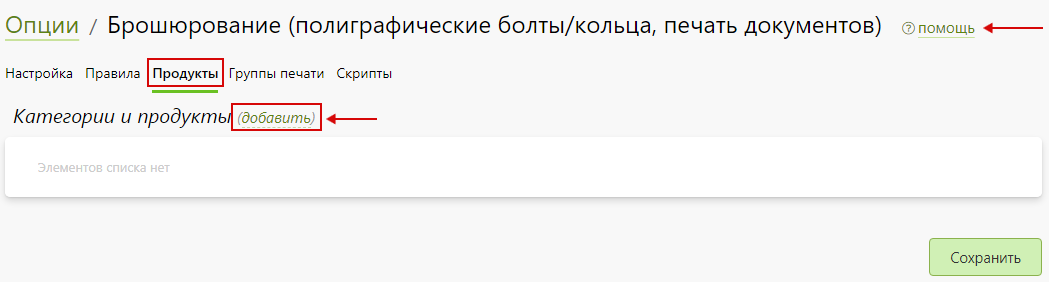
- В появившемся окне выбора категории в поле поиска ввести название категории продукта, а после – выбрать нужный продукт в списке.

- Затем, нажать кнопку "Выбрать", а после - "Сохранить" и сбросить кэш сайта.
- Далее, в подразделе "Правила доступности" опции "Брошюрование (полиграфические болты/кольца, печать документов) / Правила" добавить правило, нажав "Добавить":
Опция "Брошюрование (полиграфические болты/кольца, печать документов)" доступна если выбрана позиция "Полиграфические болты" или "Полиграфические кольца" опции "Брошюрование (печать документов)"
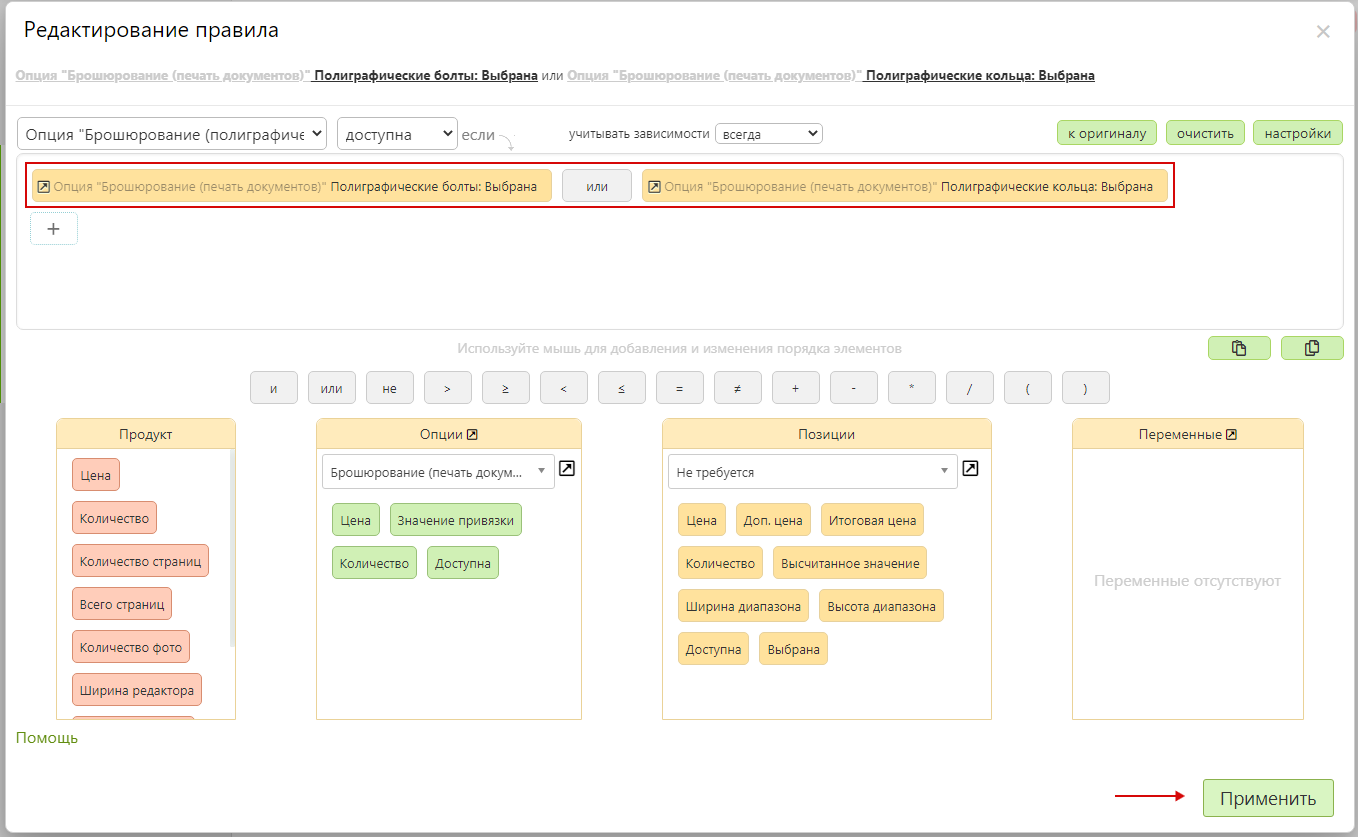
- Далее, нажать "Применить", затем нажать кнопку "Сохранить" и сбросить кэш сайта.
Позиции опции "Брошюрование (полиграфические болты/кольца, печать документов)"
Стоимость за брошюрование полиграфическими болтами/кольцами задается в соответствии с ТЗ. В данном случае создана одна позиция, настройка которой будет описываться ниже. Оставшиеся позиции опции создаются аналогично.
- Для настройки позиции опции "Брошюрование (полиграфические болты/кольца, печать документов)" перейти в карточку позиции нажав на нее. Затем, заполнить подраздел "Основная информация", указав:
- "Название на сайте" – указать "2 шт.".
- "Название в панели управления" – указать "2 шт.".
- "Позиция активна" - необходимо включить.
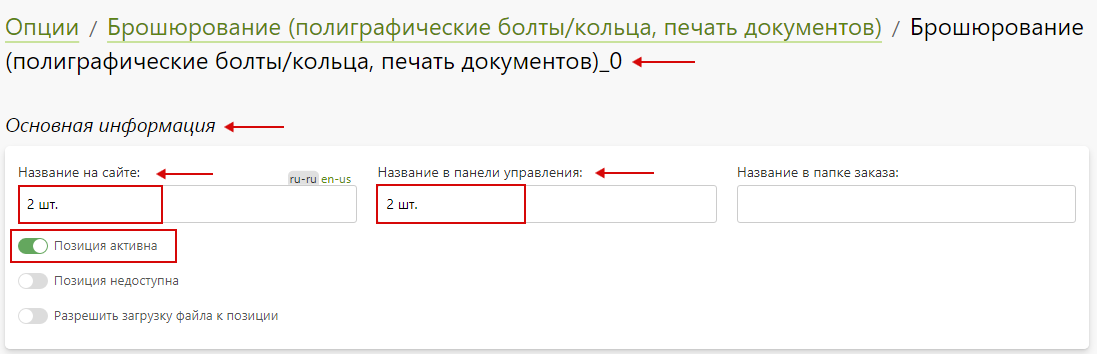
- В подразделе "Стоимость" позиции опции "Брошюрование (полиграфические болты/кольца, печать документов)" задать стоимос�ть "120" руб.
- Затем, нажать "Сохранить" и сбросить кэш сайта.
- Аналогичным образом настраиваются оставшиеся позиции согласно таблице стоимости брошюрования.
Добавить новую позицию опции можно при помощи "Добавить".
Также, позицию опции можно продублировать и скорректировать настройки в соответствии с нужными данными.
- После внесения всех данных подраздел "Позиции" опции "Брошюрование (полиграфические болты/кольца, печать документов)" выглядит следующим образом:
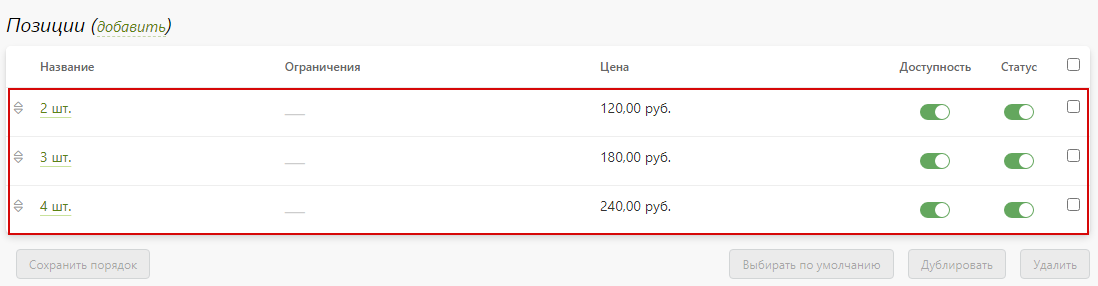
Ламинирование документов
Назначение опции: позволяет выбрать тип ламинирования листов документа.
- В разделе "Печать / Калькуляция / Опции" нажать кнопку "Добавить опцию" для создания новой опции.

- В открывшейся карточке создания опции заполнить форму, указав:
- "Название на сайте" - указать "Ламинирование документов (печать документов)".
- "Тип опции" - указать "Список позиций".
- "Начальное число позиций" - указать "1".
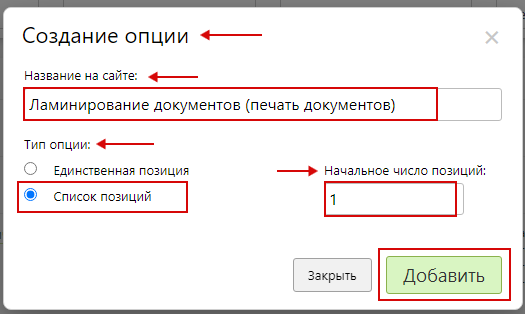
- Далее, нажать "Добавить" для создания опции.
- В подразделе "Основная информация" опции "Ламинирование документов (печать документов) / Настройка" заполнить форму, указав:
- "Название на сайте" – указать "Ламинирование".
- "Название в панели управления" – указать "Ламинирование документов (печать документов)".
- "CSS-класс" - указать "col5".
- "Вид выбора позиций н�а странице редактора" и "Вид выбора позиций на странице CMS" - выбрать список.
- "Опция доступна на сайте" - необходимо включить.
- "Опция обязательная для оформления заказа" - необходимо включить.
- "Выбирать значение опции по умолчанию" - необходимо включить.

- В подразделе "Расчет стоимости" опции "Ламинирование документов (печать документов) / Настройка" задать настройки:
- "Алгоритм расчета позиции" – выбрать "Цена позиции фиксированная".
- "Алгоритм расчета опции" – выбрать "Цена опции = цена позиции + доп. цена позиции".
- "Алгоритм расчета количества опций" – выбрать "Количество опций равно количеству продуктов".
- "Алгоритм выбора позиций" - выбрать "Возможен выбор только одной позиции".

- В подразделе "Позиции" опции "Ламинирование документов (печать документов) / Настройка" содержится перечень позиций созданной опции.

- Далее, нажать кнопку "Сохранить" и сбросить кэш сайта.
- В подразделе "Категории и продукты" опции "Ламинирование документов (печать документов) / Продукты" добавить продукты нажав кнопку "Добавить".
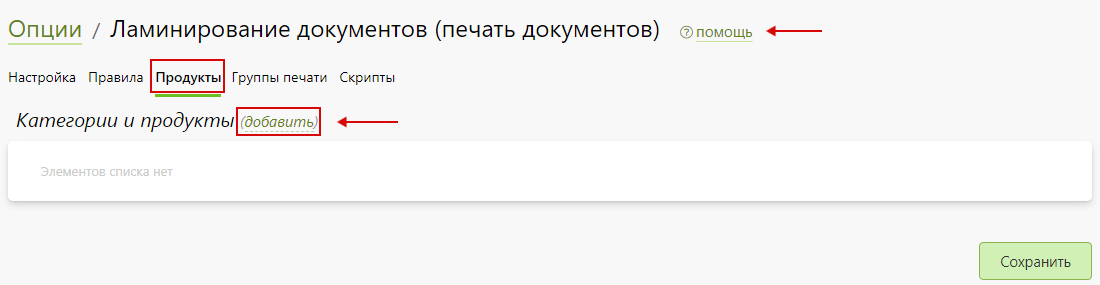
- В появившемся окне выбора категории в поле поиска ввести название категории продукта, а после – выбрать нужный продукт в списке.

- Затем, нажать кнопку "Выбрать", а после - "Сохранить" и сбросить кэш сайта.
Позиции опции "Ламинирование документов (печать документов)"
Позиции опции определяют толщину пленки для ламинирования документов.
- Для настройки позиции опции "Ламинирование документов (печать документов)" перейти в карточку позиции нажав на нее. Затем, заполнить подраздел "Основная информация", указав:
- "Название на сайте" – указать "Не требуется".
- "Название в панели управления" – указать "Не требуется".
- "Позиция активна" - необходимо включить.

- Затем, нажать "Сохранить" и сбросить кэш сайта.
- Аналогичным образом настраиваются оставшиеся позиции согласно таблице стоимости ламинирования листа.
Добавить новую позицию опции можно при помощи "Добавить".
Также, позицию опции можно продублировать и скорректировать настройки в соответствии с нужными данными.
- После внесения всех данных подраздел "Позиции" опции "Ламинирование документов (печать документов)" выглядит следующим образом:
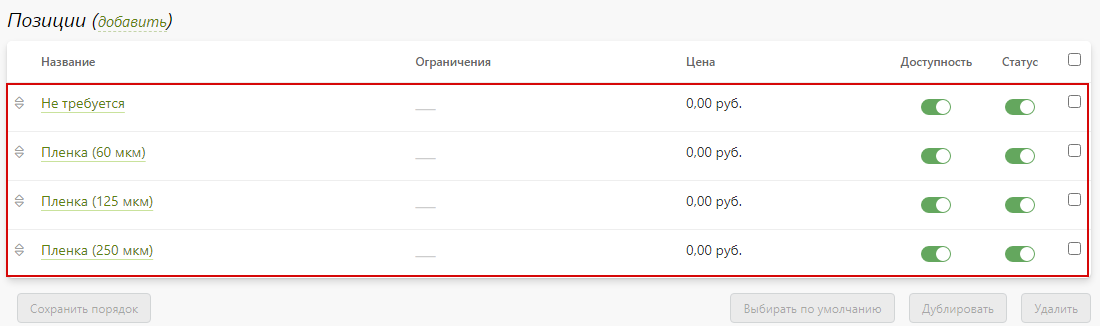
Стоимость ламинирования документов
Назначение опции: задание стоимости ламинирования листов в зависимости от формата и тиражности.
- В разделе "Печать / Калькуляция / Опции" нажать кнопку "Добавить опцию" для создания новой опции.

- В открывшейся карточке создания опции заполнить форму, указав:
- "Название на сайте" - указать "Стоимость ламинирования документов (печать документов)".
- "Тип опции" - указать "Список позиций".
- "Начальное число позиций" - указать "1".
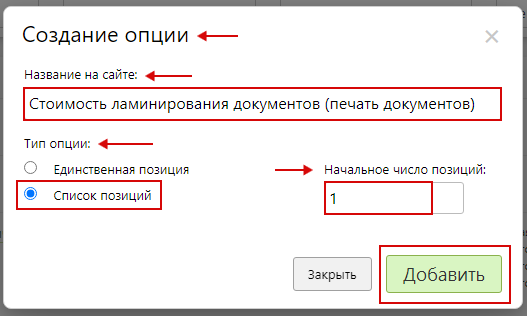
- Далее, нажать "Добавить" для создания опции.
- В подразделе "Основная информация" опции "Стоимость ламинирования документов (печать документов) / Настройка" заполнить форму, указав:
- "Название на сайте" – указать "Стоимость ламинирования".
- "Название в панели управления" – указать "Стоимость ламинирования документов (печать документов)".
- "Вид выбора позиций на странице редактора" и "Вид выбора позиций на странице CMS" - выбрать список.
- "Опция доступная на сайте" - необходимо включить.
- "Опция скрыта" - необходимо включить.
- "Опция обязательная для оформления заказа" - нео�бходимо включить.
- "Выбирать значение опции по умолчанию" - необходимо включить.
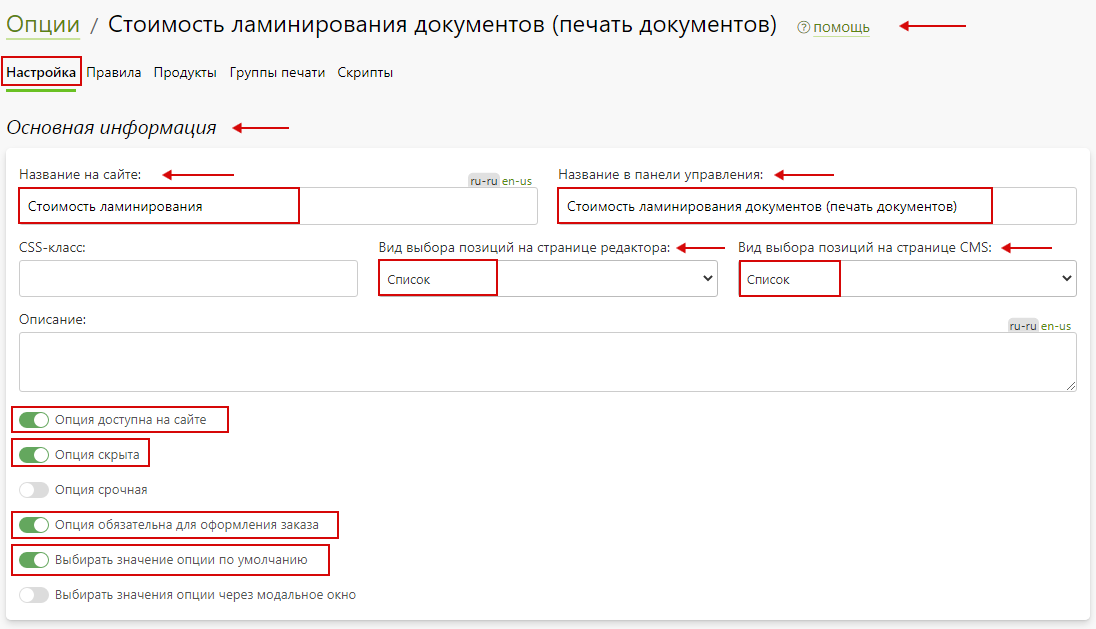
- В подразделе "Расчет стоимости" опции "Стоимость ламинирования документов (печать документов) / Настройка" задать настройки:
- "Алгоритм расчета позиции" – выбрать "Цена позиции динамическая".
- "Алгоритм расчета опции" – выбрать "Цена опции = цена позиции + дополнительная цена позиции".
- "Алгоритм расчета количества опций" – выбрать "Количество опций равно количеству продуктов".
- "Алгоритм выбора позиций" - выбрать "Возможен выбор только одной позиции".
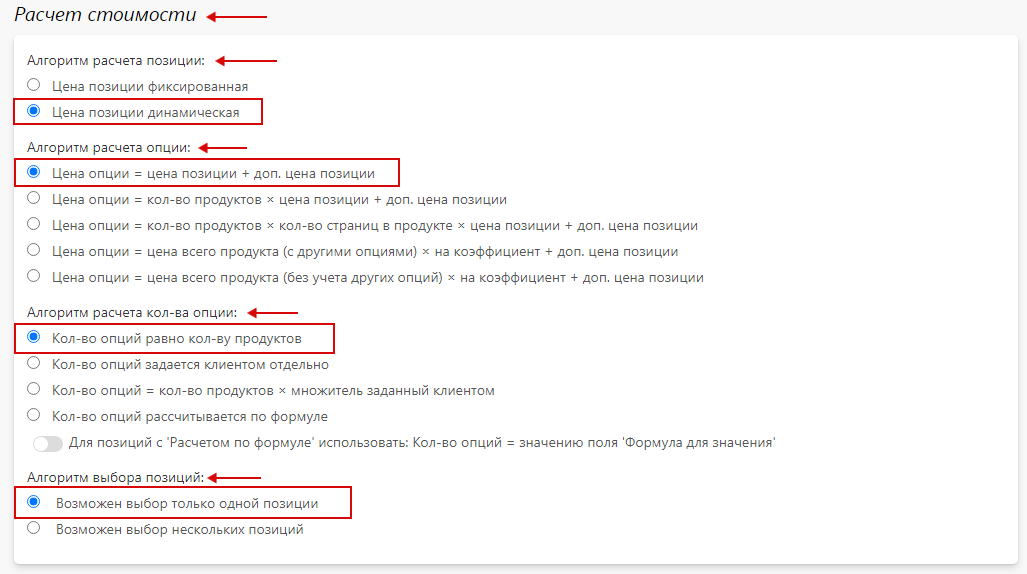
- В подразделе "Позиции" опции "Стоимость печати документов (печать документов) / Настройка" содержится перечень позиций созданной опции.

- Далее, нажать кнопку "Сохранить" и сбросить кэш сайта.
- В подразделе "Категории и продукты" опции "Стоимость печати документов (печать документов) / Продукты" добавить продукты нажав кнопку "Добавить".
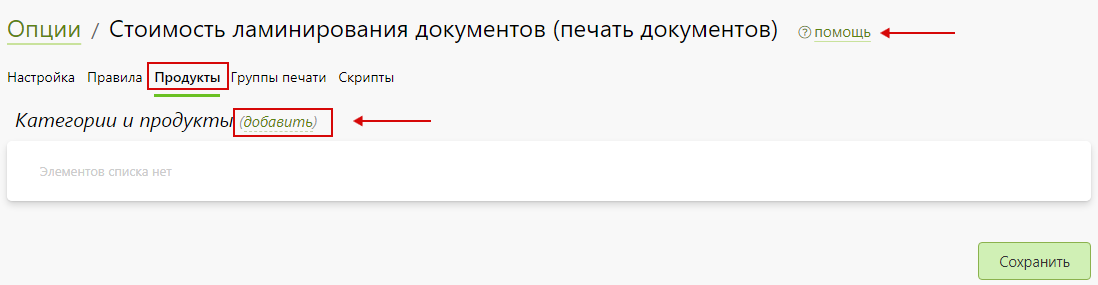
- В появившемся окне выбора категории в поле поиска ввести название категории продукта, а после – выбрать нужный продукт в списке.

- Затем, нажать кнопку "Выбрать", а после - "Сохранить".
- Далее, в подразделе "Правила доступности" опции "Стоимость ламинирования документов (печать документов) / Правила" добавить правило, нажав "Добавить":
Опция "Стоимо�сть ламинирования документов (печать документов)" не доступна если выбрана позиция "Не требуется" опции "Ламинирование документов (печать документов)"
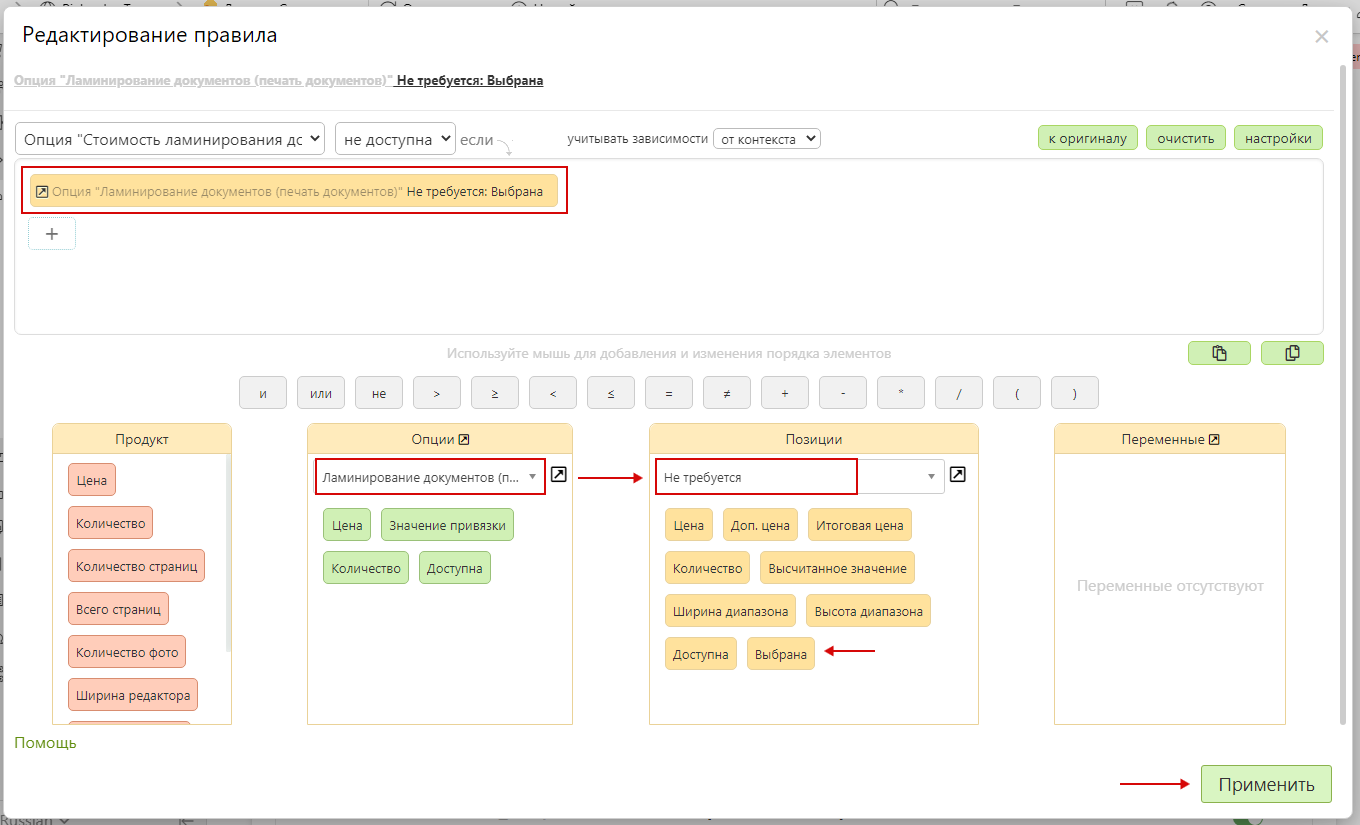
- Далее, нажать "Применить", затем нажать кнопку "Сохранить" и сбросить кэш сайта.
Позиции опции "Стоимость ламинирования документов (печать документов)"
Стоимость за ламинирование задается в соответствии с ТЗ. В данном случае создана одна позиция, настройка которой будет описываться ниже. Оставшиеся позиции опции создаются аналогично.
- Для настройки позиции опции "Стоимость ламинирования документов (печать документов)" перейти в карточку позиции нажав на нее. Затем, заполнить подраздел "Основная информация", указав:
- "Название на сайте" – указать "До 10 листов, 60 мкм".
- "Название в панели управления" – указать "До 10 листов, 60 мкм".
- "Позиция активна" - необходимо включить.
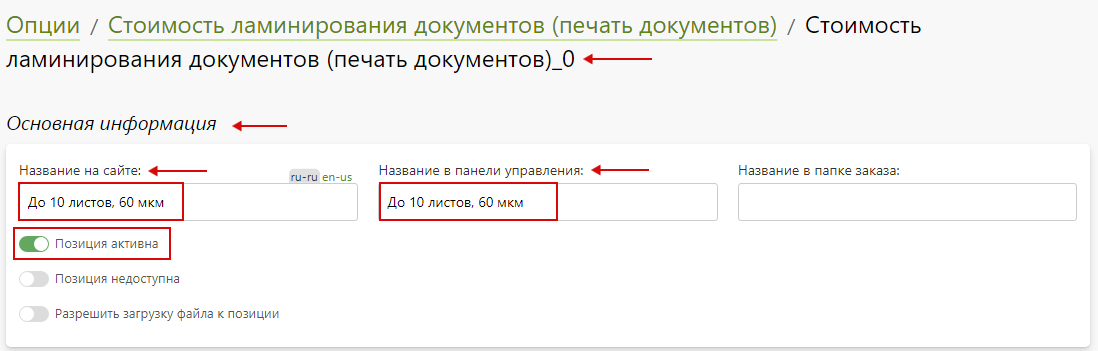
- В подразделе "Ограничения" позиции опции "Стоимость печати документов (печать документов)" включить "Ограничить позицию следующими категориями раздела "Печать"" и выбрать категории печати нажав "Выбрать":
- А5, черно – белая.
- А5, цветная.
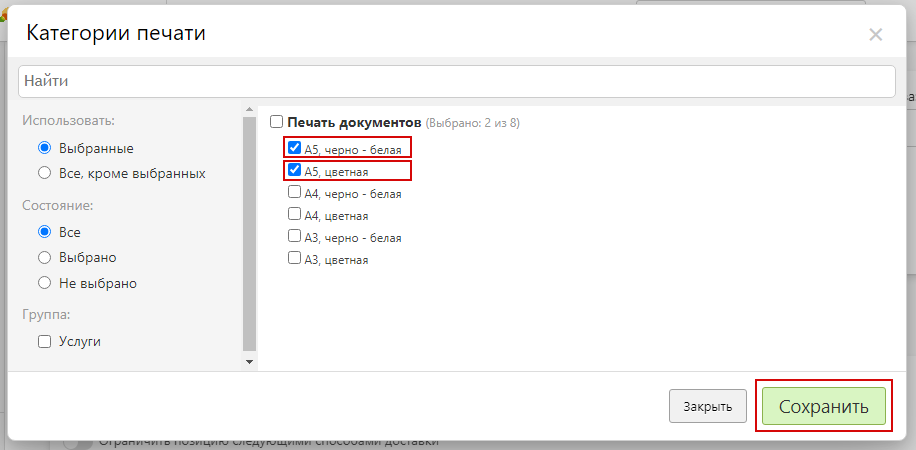
- Затем, нажать "Сохранить".
- В подразделе "Правила доступности" позиции опции "Стоимость ламинирования документов (печать документов)" добавить правило, нажав "Добавить":
Позиция опции доступна если цена опции "Тип печати документов (печать документов)" от 1 до 25 включительно и выбрана позиция "Пленка (60 мкм)" опции "Ламинирование документов (печать документов)" выбрана.
Ограничение позволяет использовать данную позицию при попадании количества листов документа в диапазон значений от 1 до 25 при выборе толщины пленки 60 мкм.
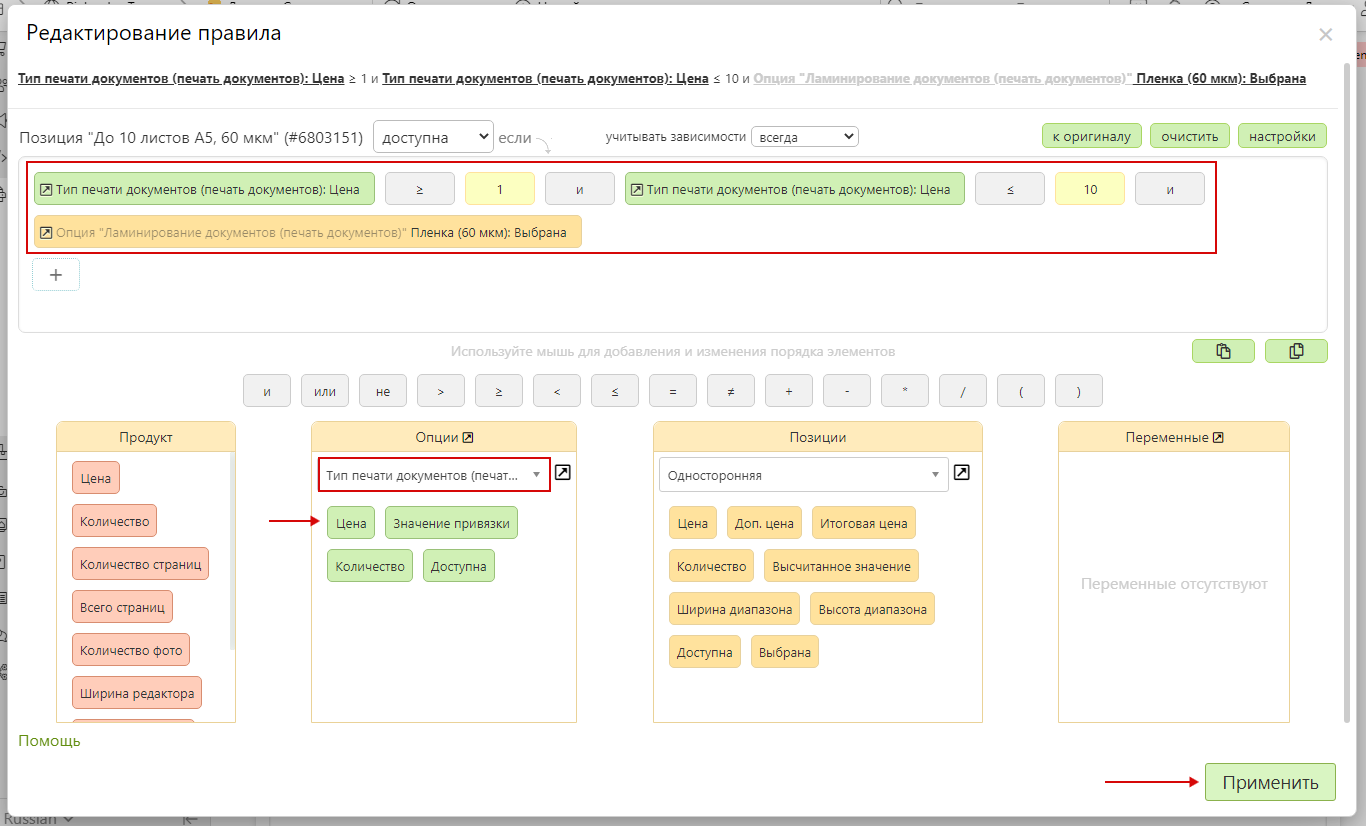
- Затем, нажать "Применить".
- В подразделе "Стоимость" позиции опции "Стоимость ламинирования документов (печать документов)" задать способ расчета цены "По формуле". Затем, в поле "Формула для значения" задать значение "45":
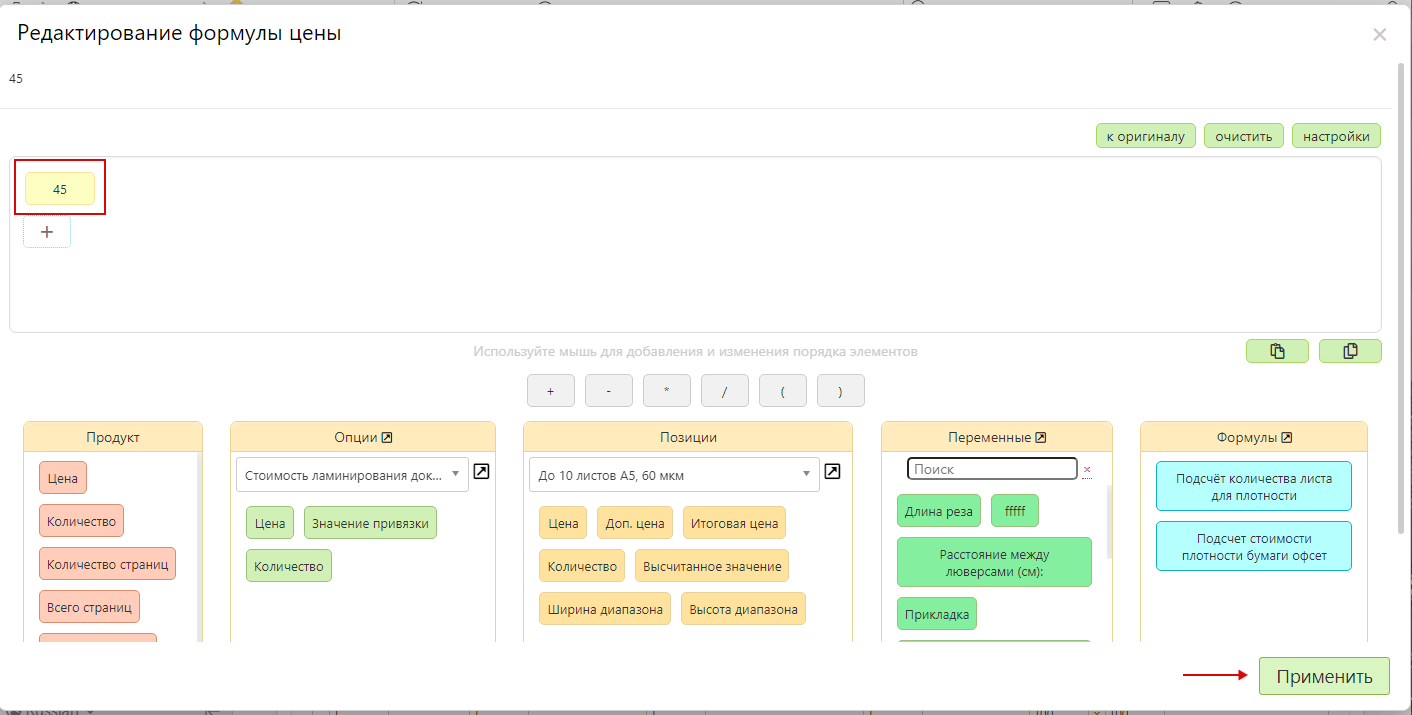
- Затем, нажать "Применить".
- Затем, в поле "Формула для цены" формулу для расчета стоимости ламинирования:
Высчитанное значение позиции "До 10 листов А5, 60 мкм" опции "Стоимость ламинирования документов (печать документов)" * цену опции "Тип печати документов (печать документов)"
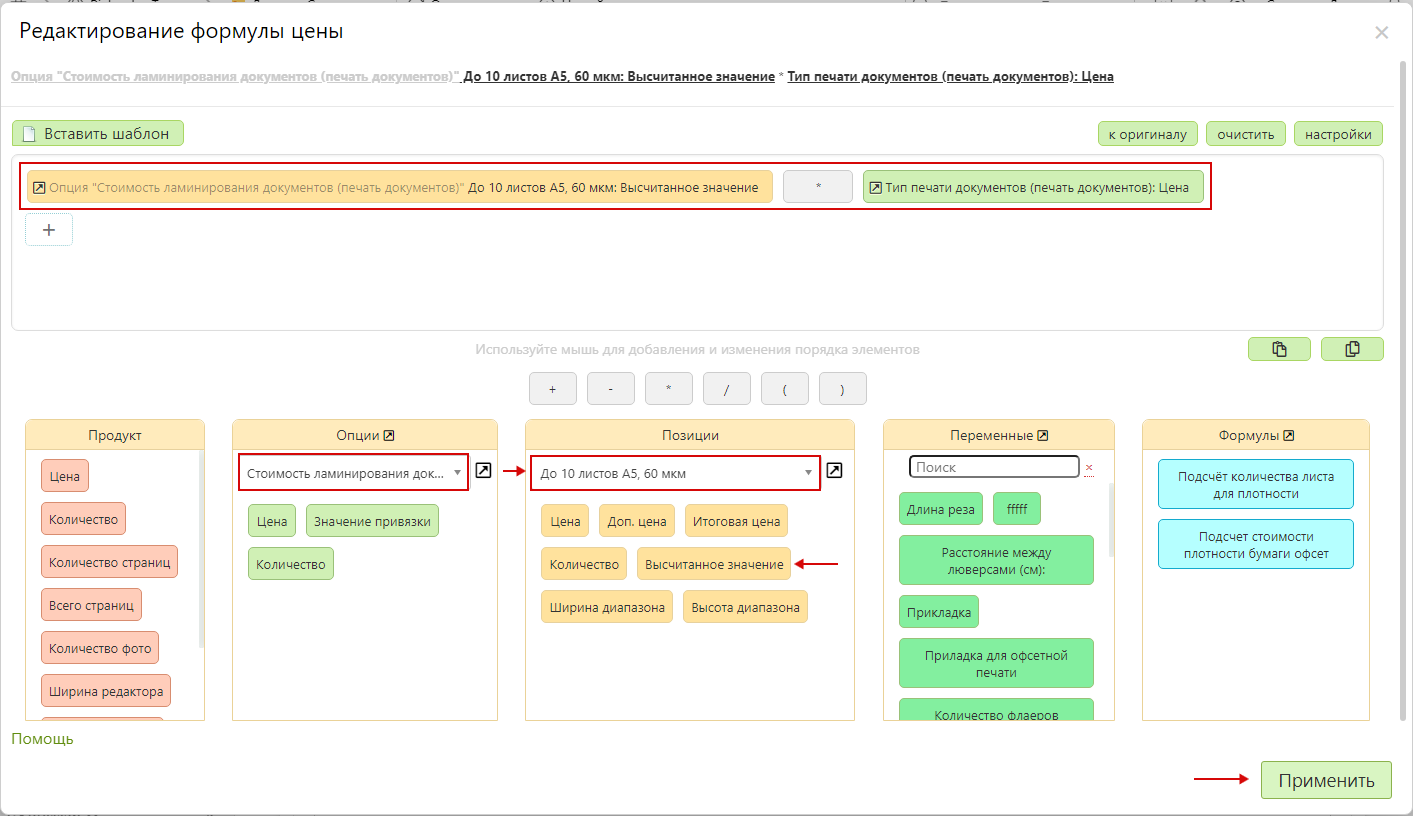
- Затем, нажать "Применить", а после - "Сохранить" и сбросить кэш сайта.
- Аналогичным образом настраиваются оставшиеся позиции согласно таблице стоимости ламинирования листа.
Добавить новую позицию опции можно при помощи "Добавить".
Также, позицию опции можно продублировать и скорректировать настройки в соответствии с нужными данными.
- После внесения всех данных подраздел "Позиции" опции "Стоимост�ь ламинирования документов (печать документов)" для формата А5 выглядит следующим образом:

Для остальных форматов настройка осуществляется аналогично.
Заполненность краской
Назначение опции: наценка за заполненность листов краской. Для работы опции в подразделе "Настройка редактора" раздела "Печать / Продукты / Печать документов / Редактор" необходимо включить "Проверять степень заполняемости листа краской".

- В разделе "Печать / Калькуляция / Опции" нажать кнопку "Добавить опцию" для создания новой опции.

- В открывшейся карточке создания опции заполнить форму, указав:
- "Название на сайте" - указать "Заполненность краской (печать документов)".
- "Тип опции" - указать "Список позиций".
- "Начальное число позиций" - указать "1".
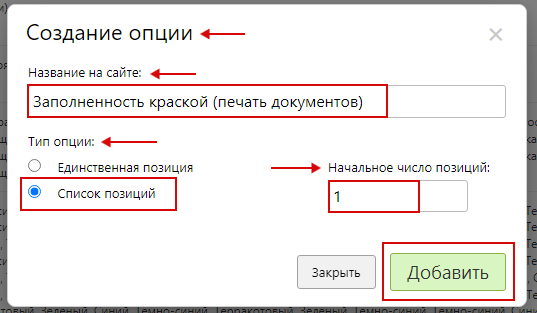
- Далее, нажать "Добавить" для создания опции.
- В подразделе "Основная информация" опции "Заполненность краской (печать документов) / Настройка" заполнить форму, указав:
- "Название на сайте" – указать "Заполненность краской".
- "Название в панели управления" – указать "Заполненность краской (печать документов)".
- "CSS-класс" - указать "col5".
- "Вид выбора позиций на странице редактора" и "Вид выбора позиций на странице CMS" - выбрать список.
- "Опция доступная на сайте" - необходимо включить.
- "Опция обязательная для оформления заказа" - необходимо включить.
- "Выбирать значение опции по умолчанию" - необходимо включить.
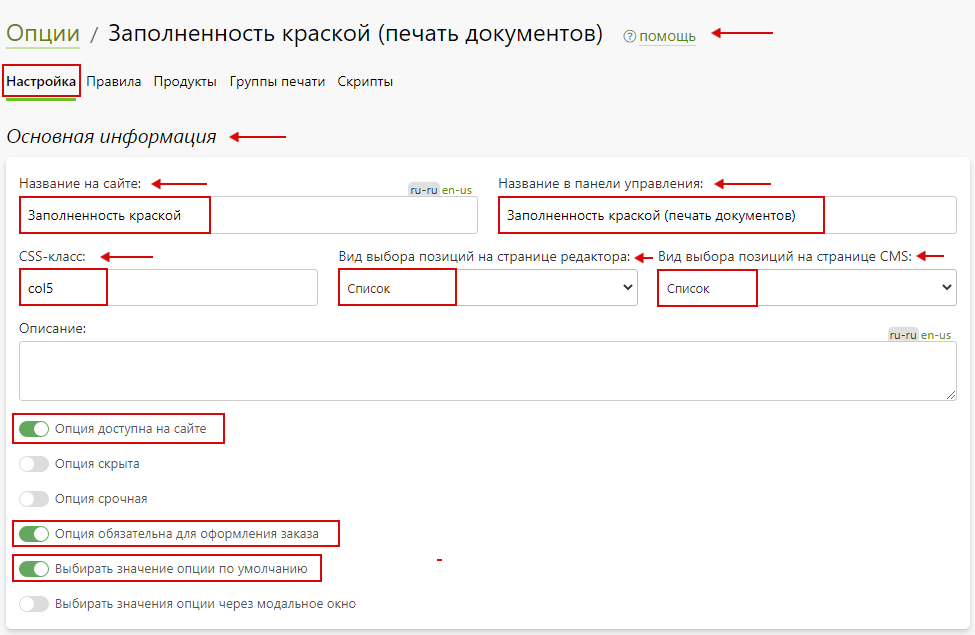
- В подразделе "Расчет стоимости" опции "Заполненность краской (печать документов) / Настройка" задать настройки:
- "Алгоритм расчета позиции" – выбрать "Цена позиции динамическая".
- "Алгоритм расчета опции" – выбрать "Цена опции = цена позиции + дополнительная цена позиции".
- "Алгоритм расчета количества опций" – выбрать "Количество опций равно количеству продуктов".
- "Алгоритм выбора позиций" - выбрать "Возможен выбор только одной позиции".
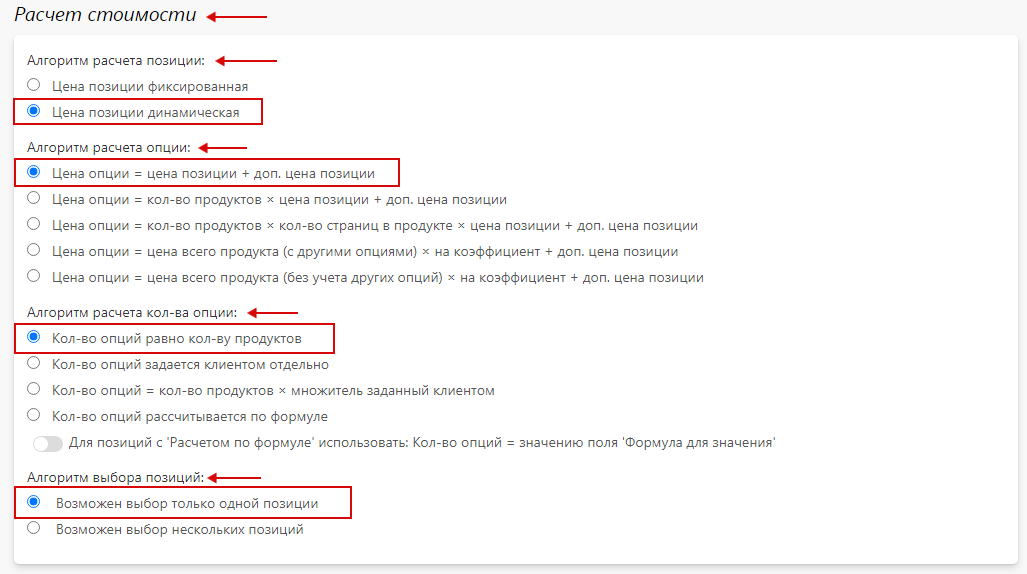
- В подразделе "Позиции" опции "Заполненность краской (печать документов) / Настройка" содержится перечень позиций созданной опции.

- Далее, нажать кнопку "Сохранить" и сбросить кэш сайта.
- В подразделе "Категории и продукты" опции "Заполненность краской (печать документов) / Продукты" добавить продукты нажав кнопку "Добавить".
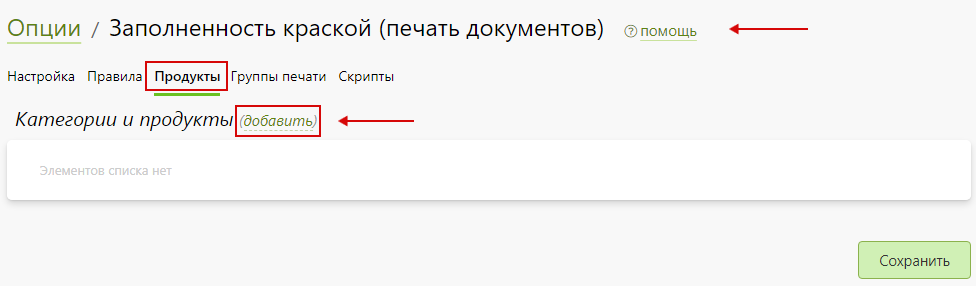
- В появившемся окне выбора категории в поле поиска ввести название категории продукта, а после – выбрать нужный продукт в списке.

- Затем, нажать кнопку "Выбрать", а после - "Сохранить" и сбросить кэш сайта.
Опция работает после загрузки документа на странице редактора и в калькуляторе нет необходимости в её отображении. Скрытие опции в калькуляторе настраивается в подразделе "Опции" раздела "Печать / Продукты / Печать документов / Калькулятор".
П�озиции опции "Заполненность краской (печать документов)"
Стоимость за заполненность листа краской задается в соответствии с ТЗ. В данном случае создана одна позиция, настройка которой будет описываться ниже. Оставшиеся позиции опции создаются аналогично.
- Для настройки позиции опции "Заполненность краской (печать документов)" перейти в карточку позиции нажав на нее. Затем, заполнить подраздел "Основная информация", указав:
- "Название на сайте" – указать "Заполненность краской (ч/б печать)".
- "Название в панели управления" – указать "Заполненность краской (ч/б печать)".
- "Позиция активна" - необходимо включить.

- В подразделе "Ограниче�ния" позиции опции "Заполненность краской (печать документов)" включить "Ограничить позицию следующими категориями раздела "Печать"" и выбрать категории печати нажав "Выбрать":
- А5, черно – белая.
- А4, черно – белая.
- А3, черно – белая.
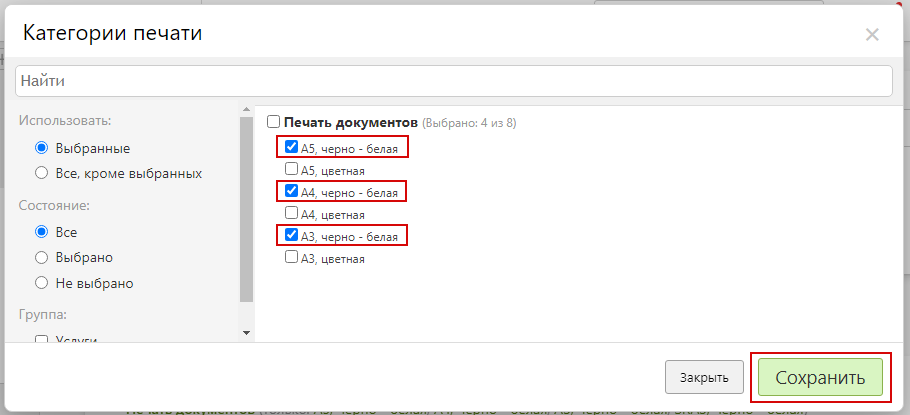
- Затем, нажать "Сохранить".
- В подразделе "Стоимость" позиции опции "Заполненность краской (печать документов)" задать способ расчета цены "По формуле". Затем, в поле "Формула для цены" задать формулу для расчета дополнительной стоимости:
Заполненность краской * 100 * общее количество страниц документа

- Затем, нажать "Применить", а после - "Сохранить" и сбросить кэш сайта.
- Аналогичным образом настраиваются оставшаяся позиция согласно таблице прочих надбавок.
Добавить новую позицию опции можно при помощи "Добавить".
Также, позицию опции можно продублировать и скорректировать настройки в соответствии с нужными данными.
- После внесения данных подраздел "Позиции" опции "Заполненность краской (печать документов)" выглядит следующим образом: